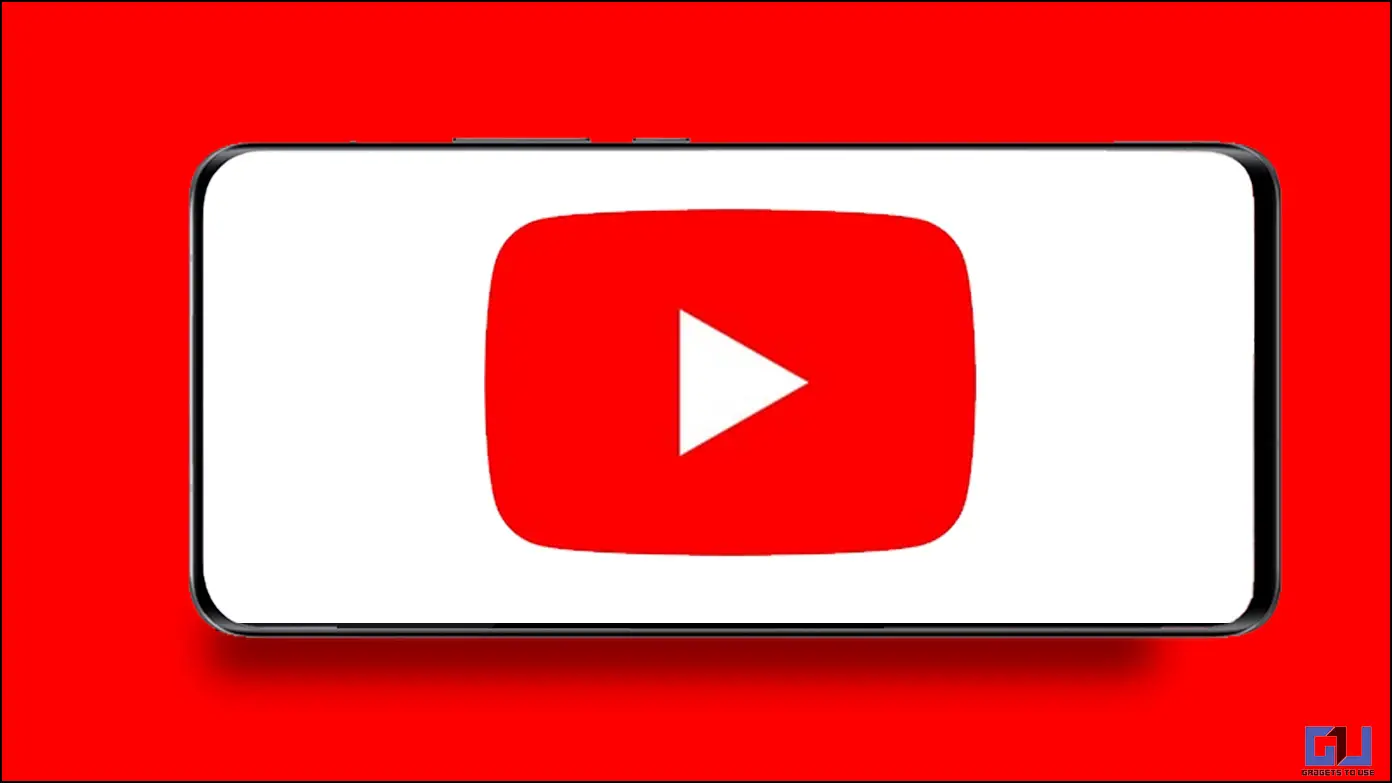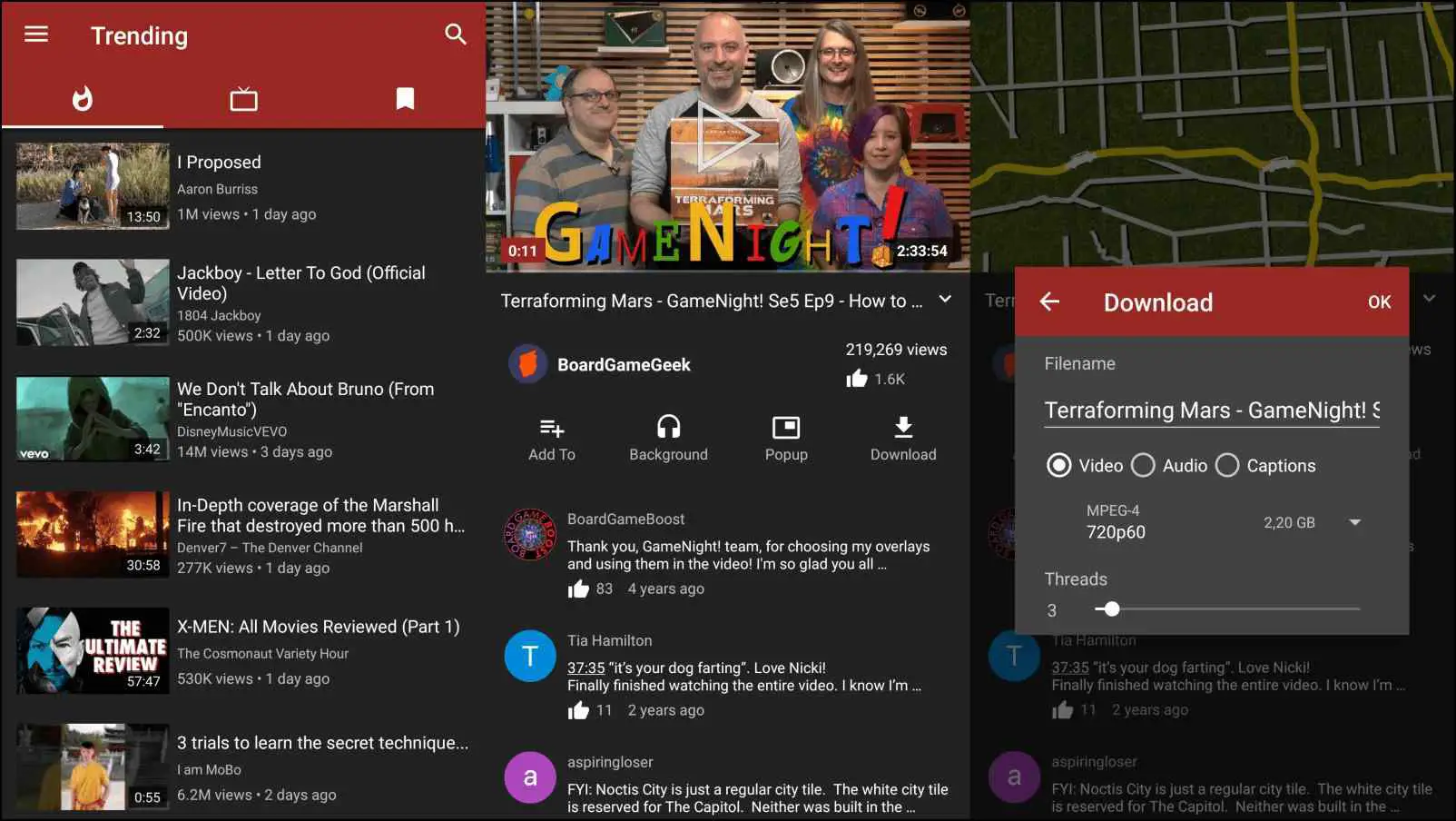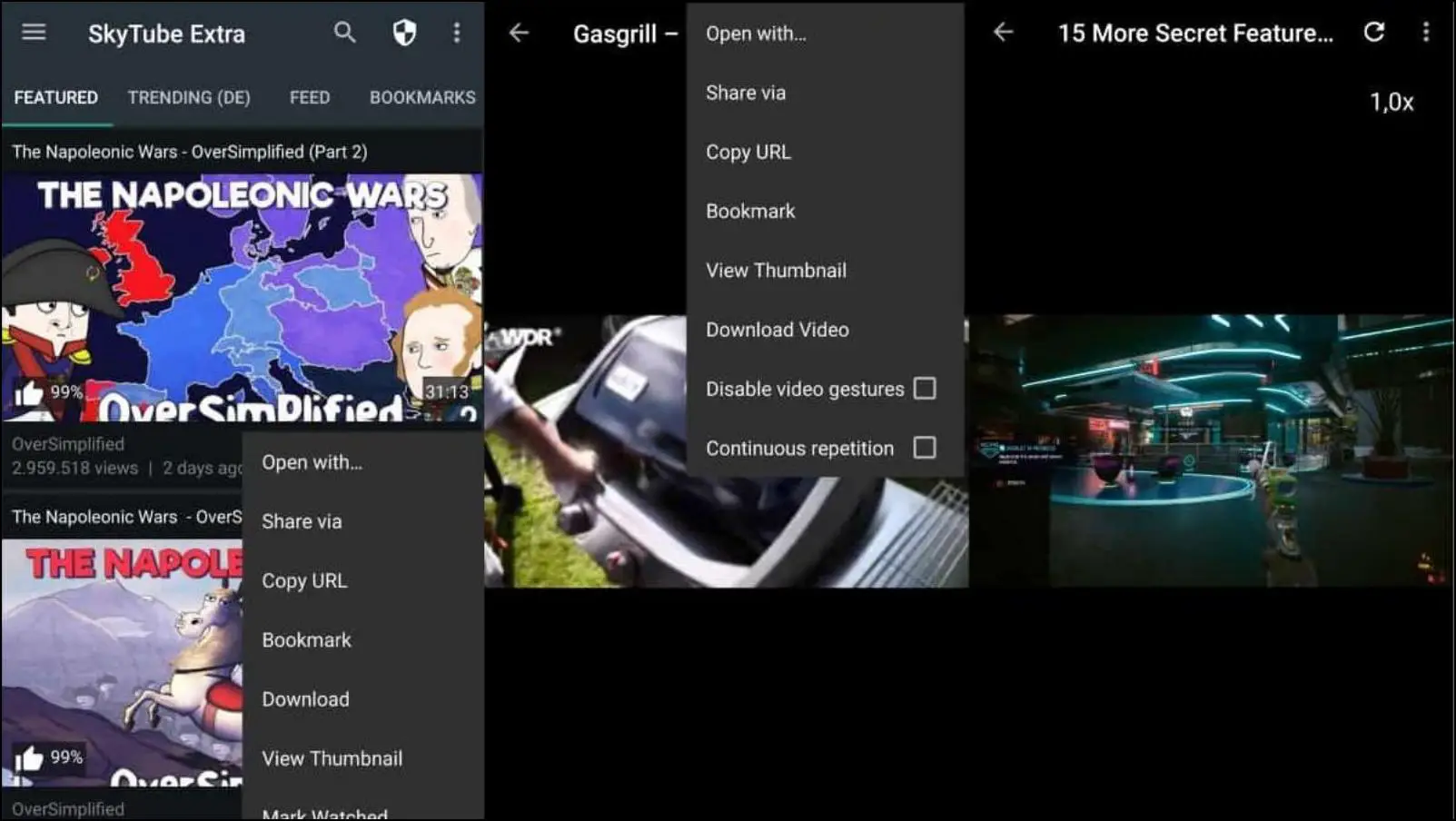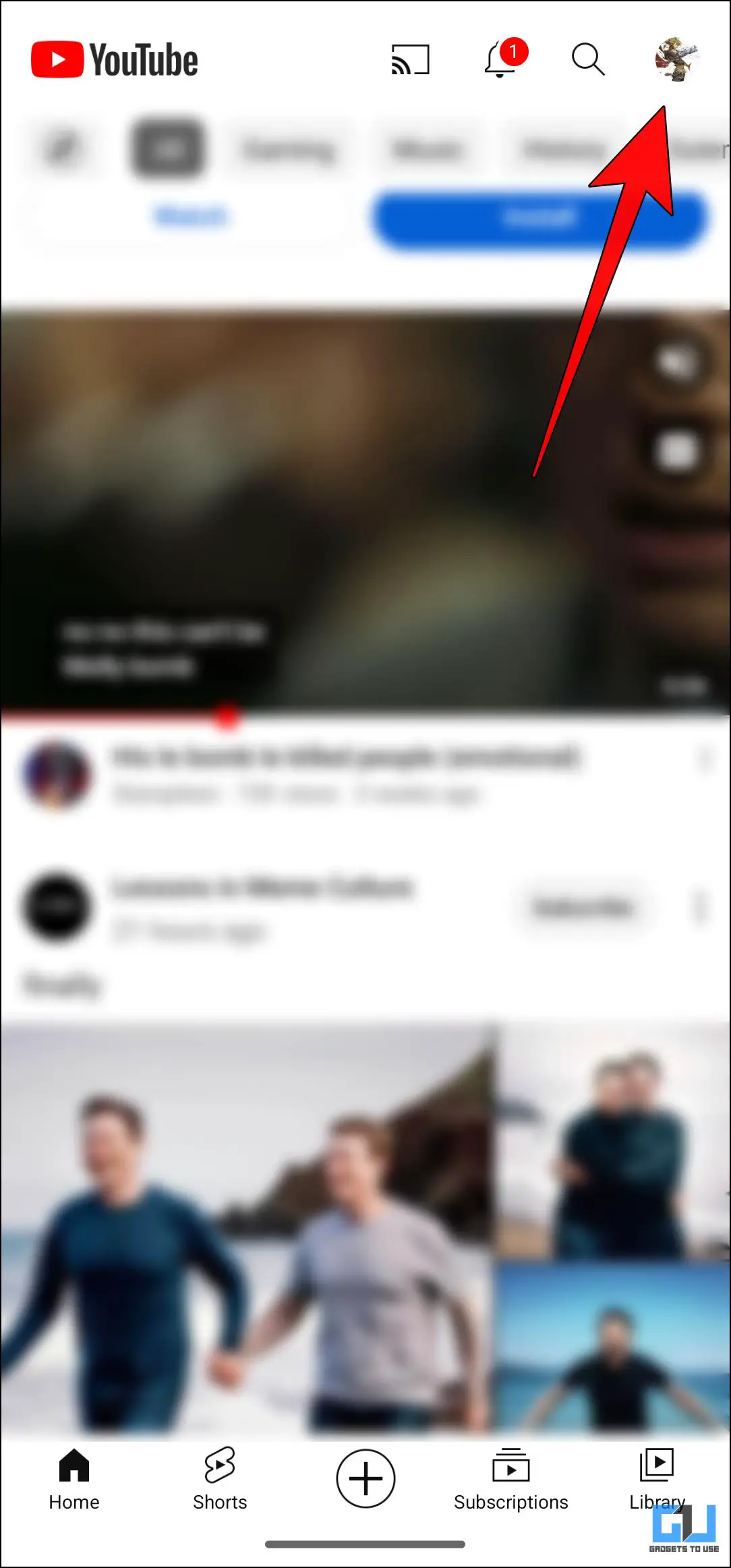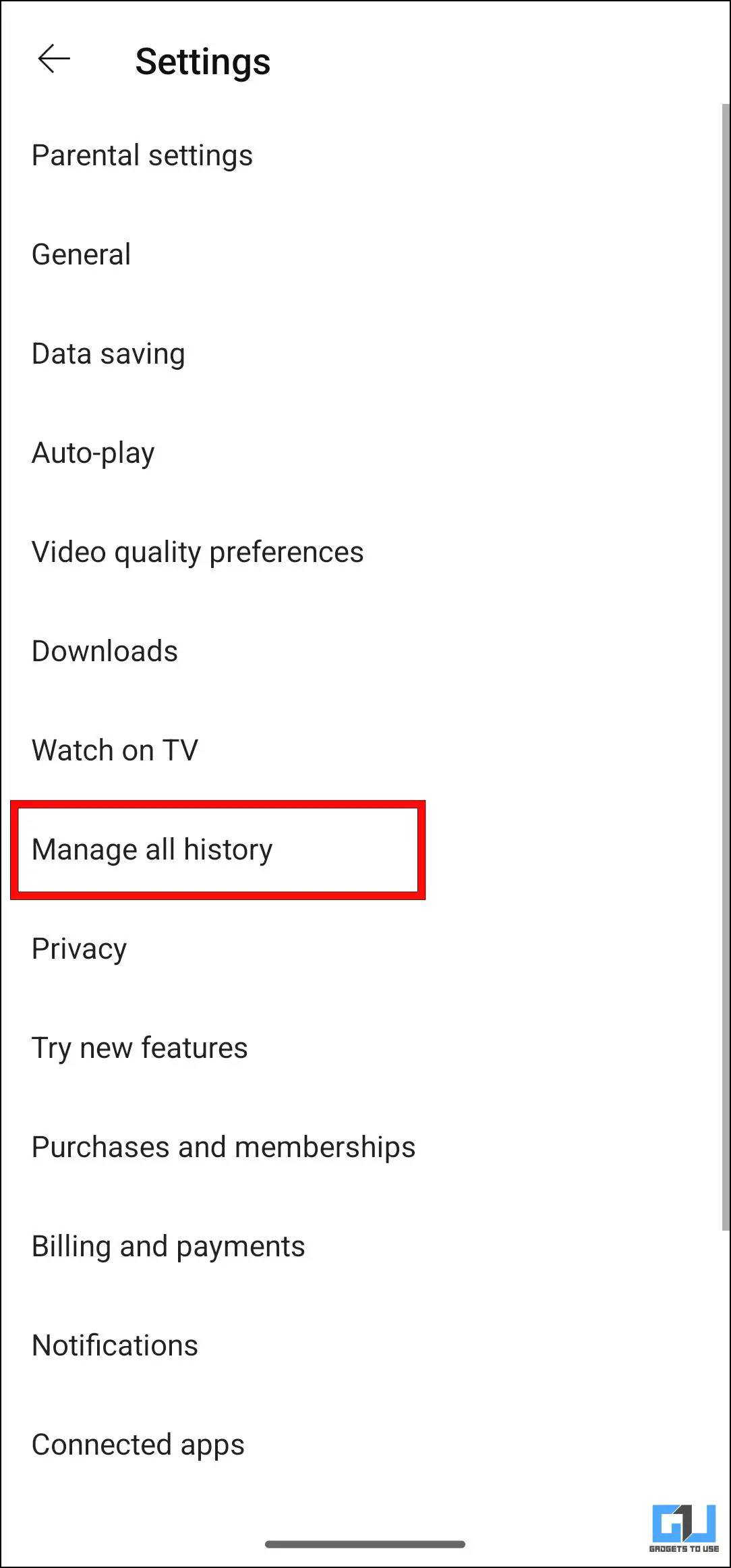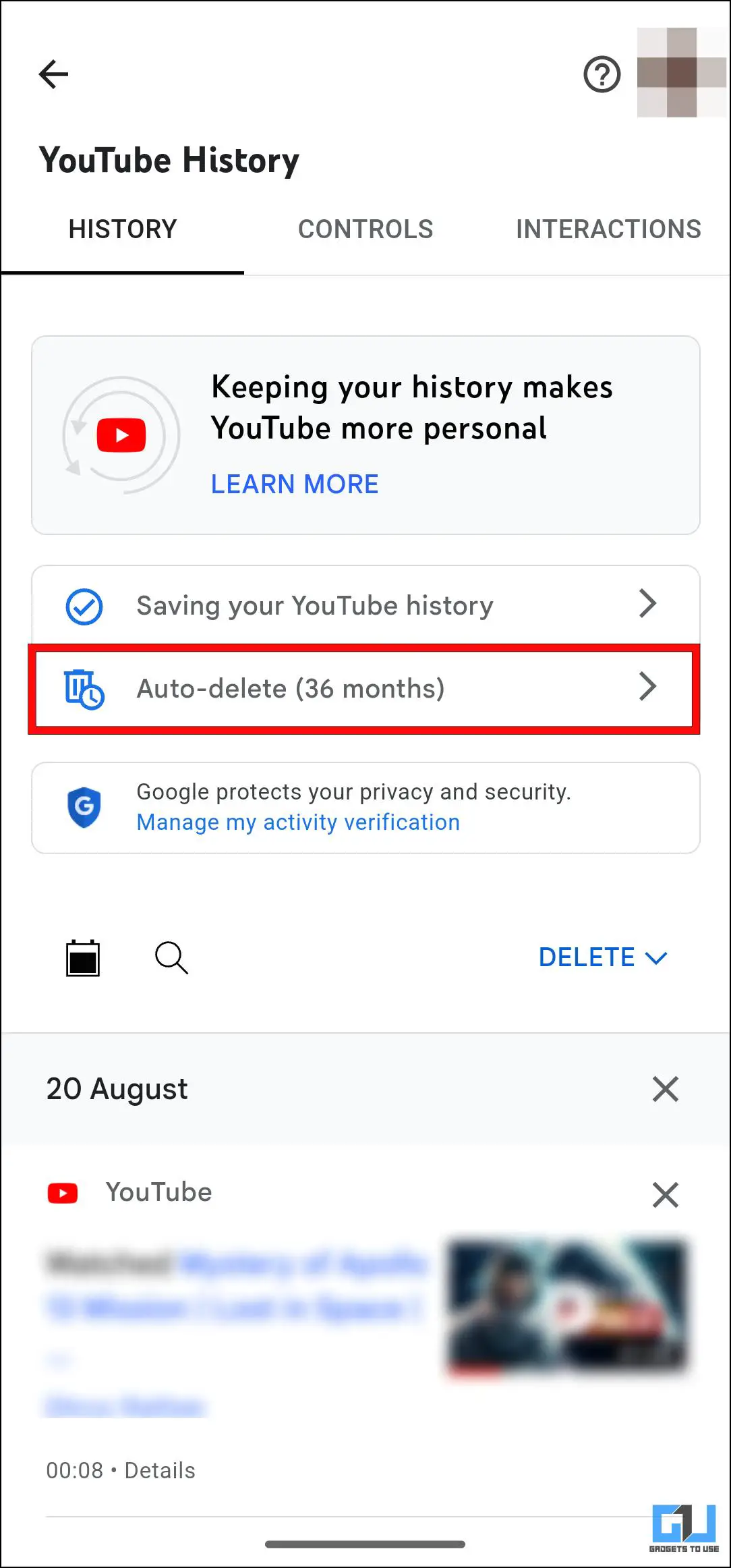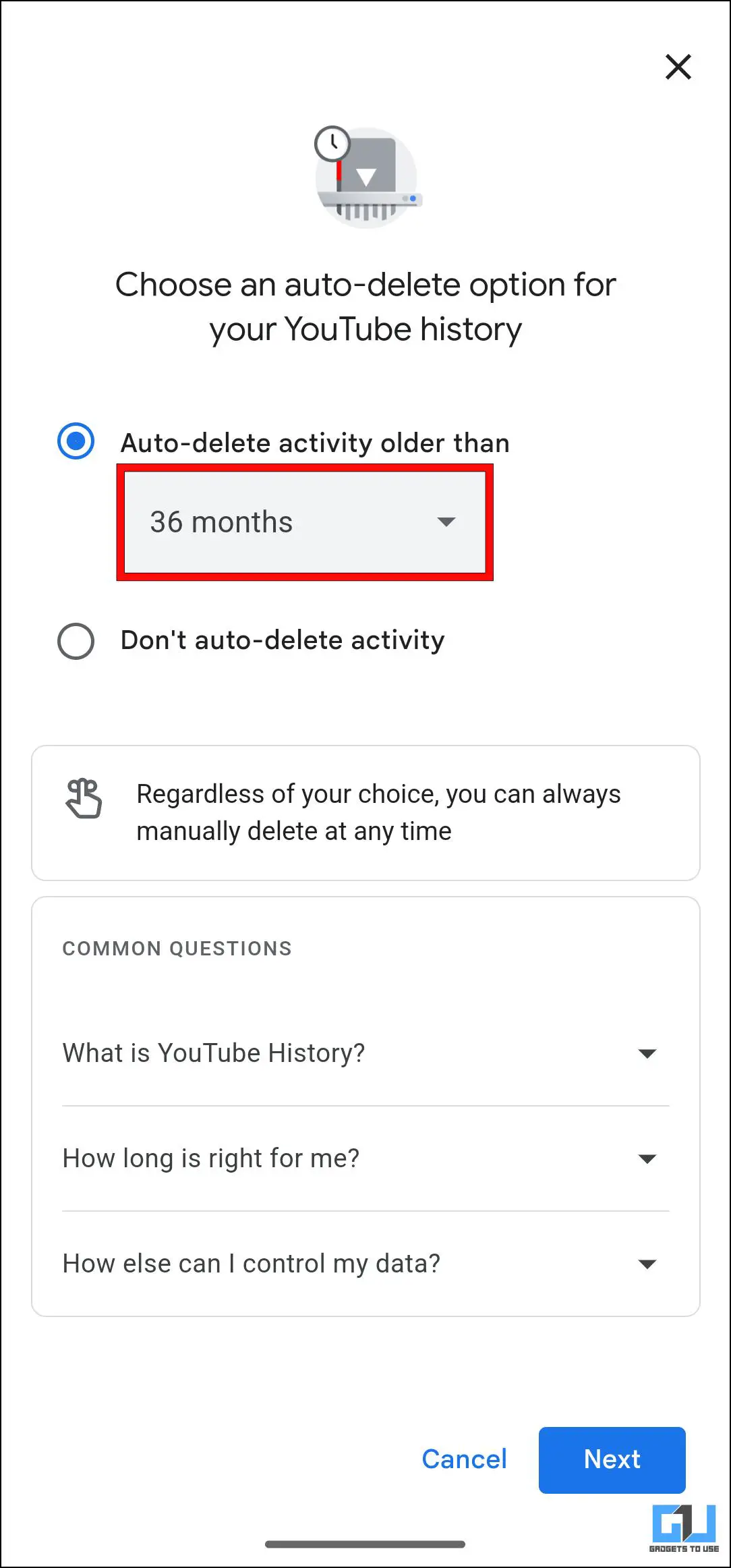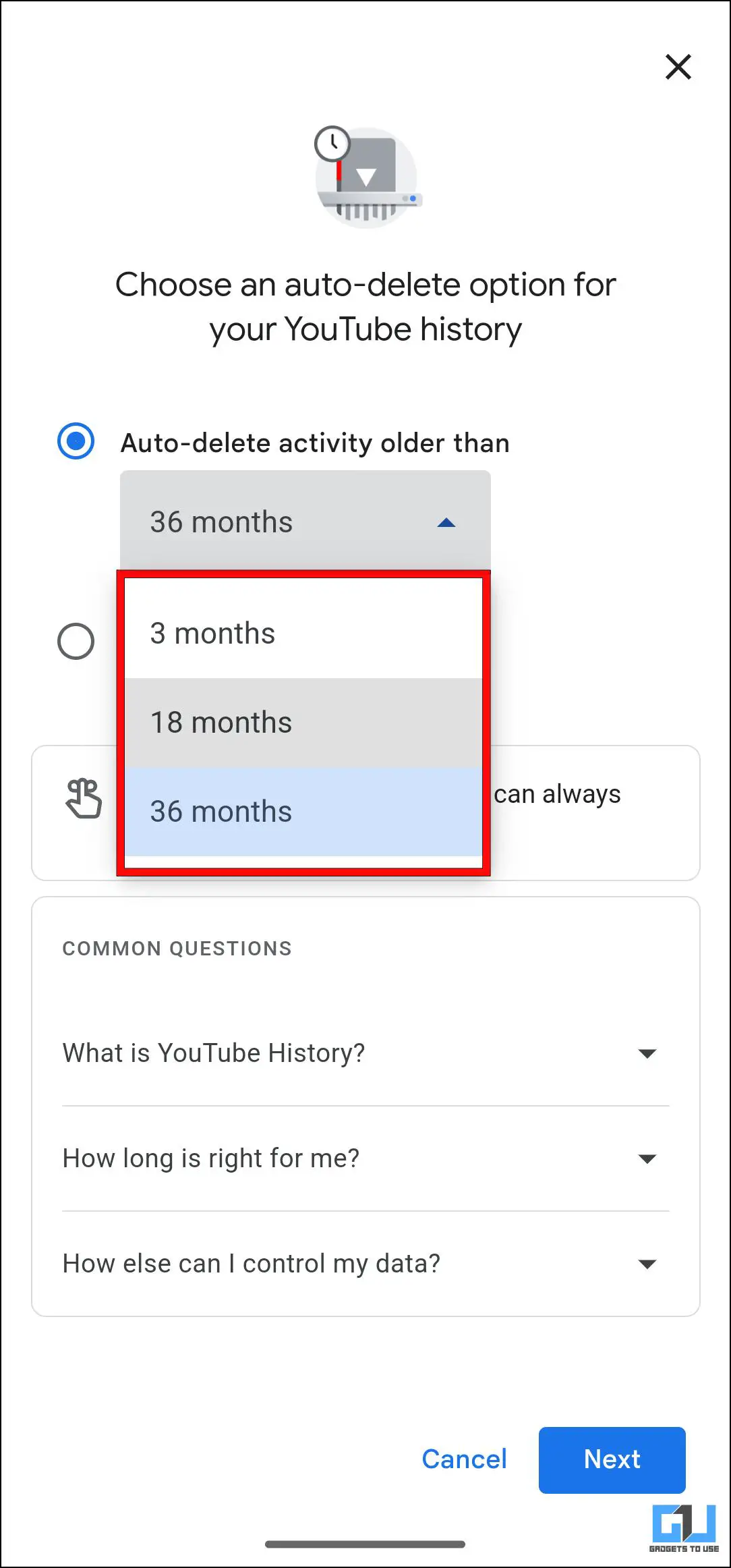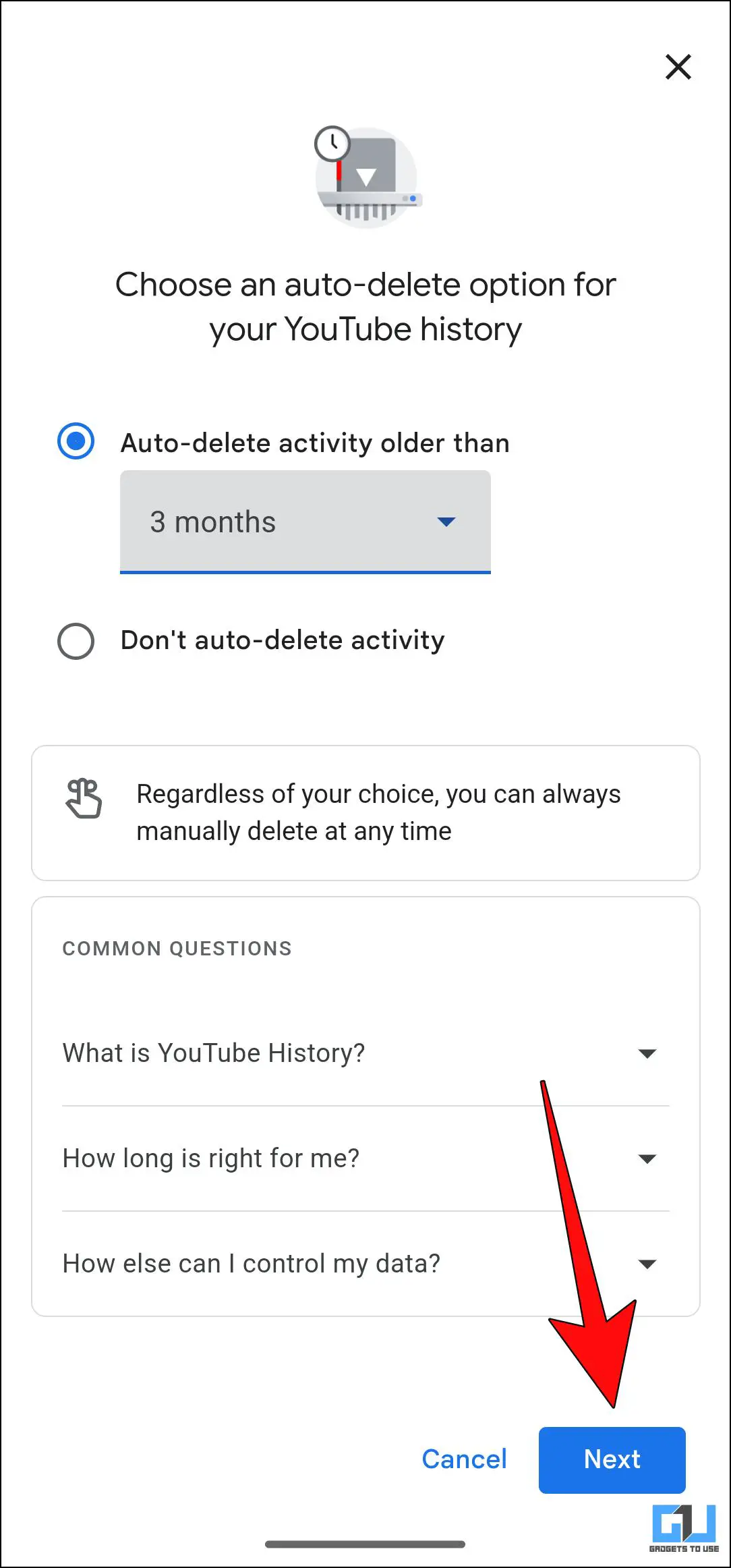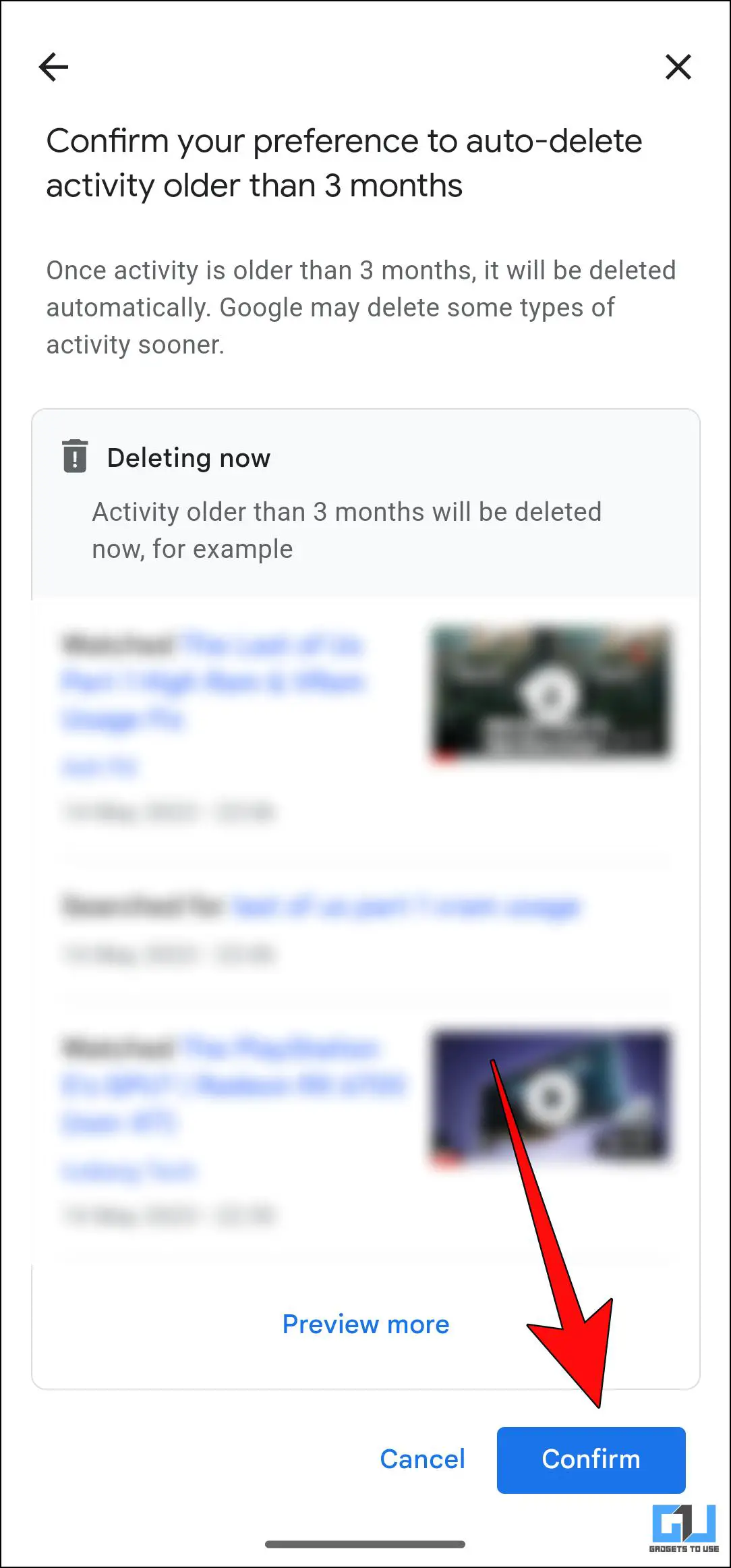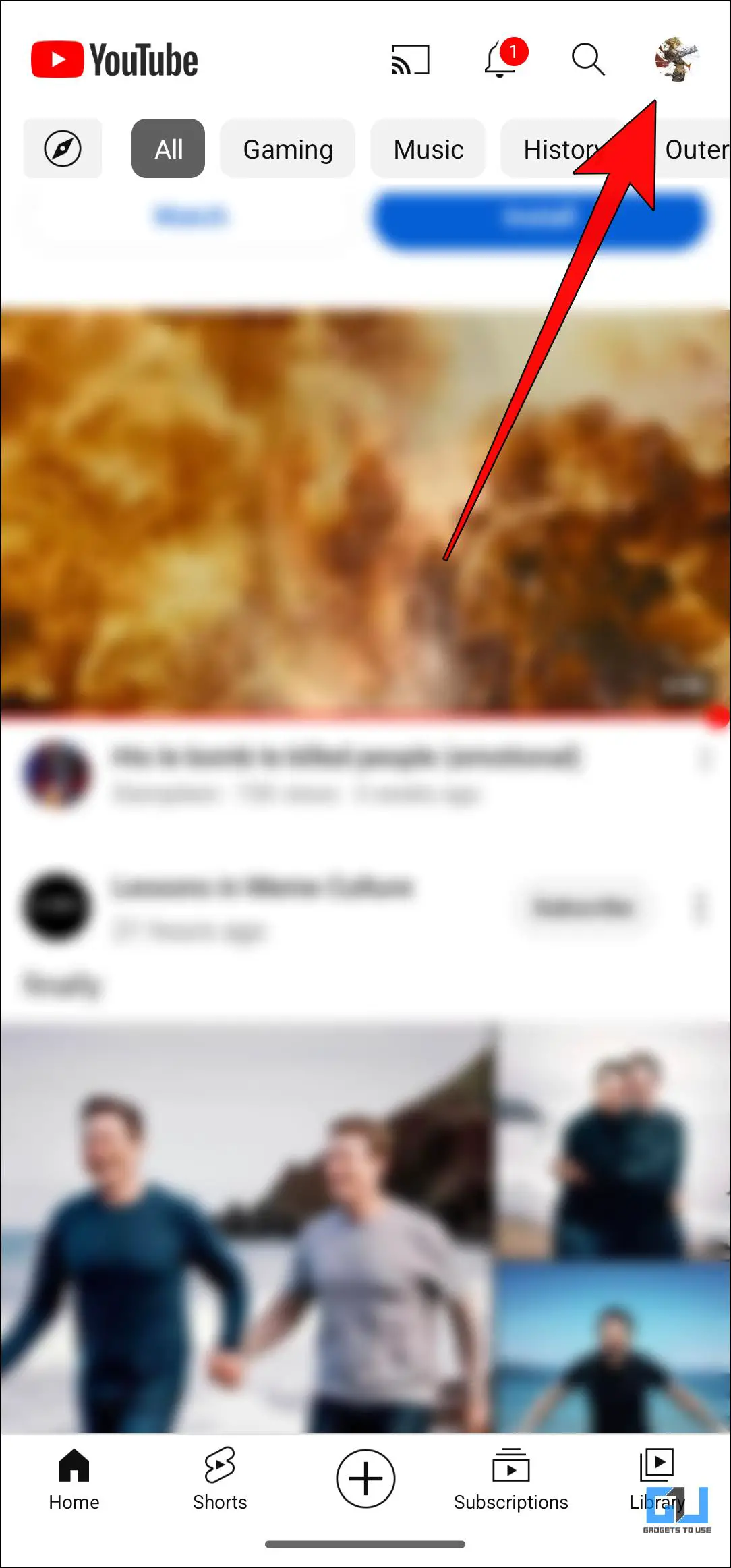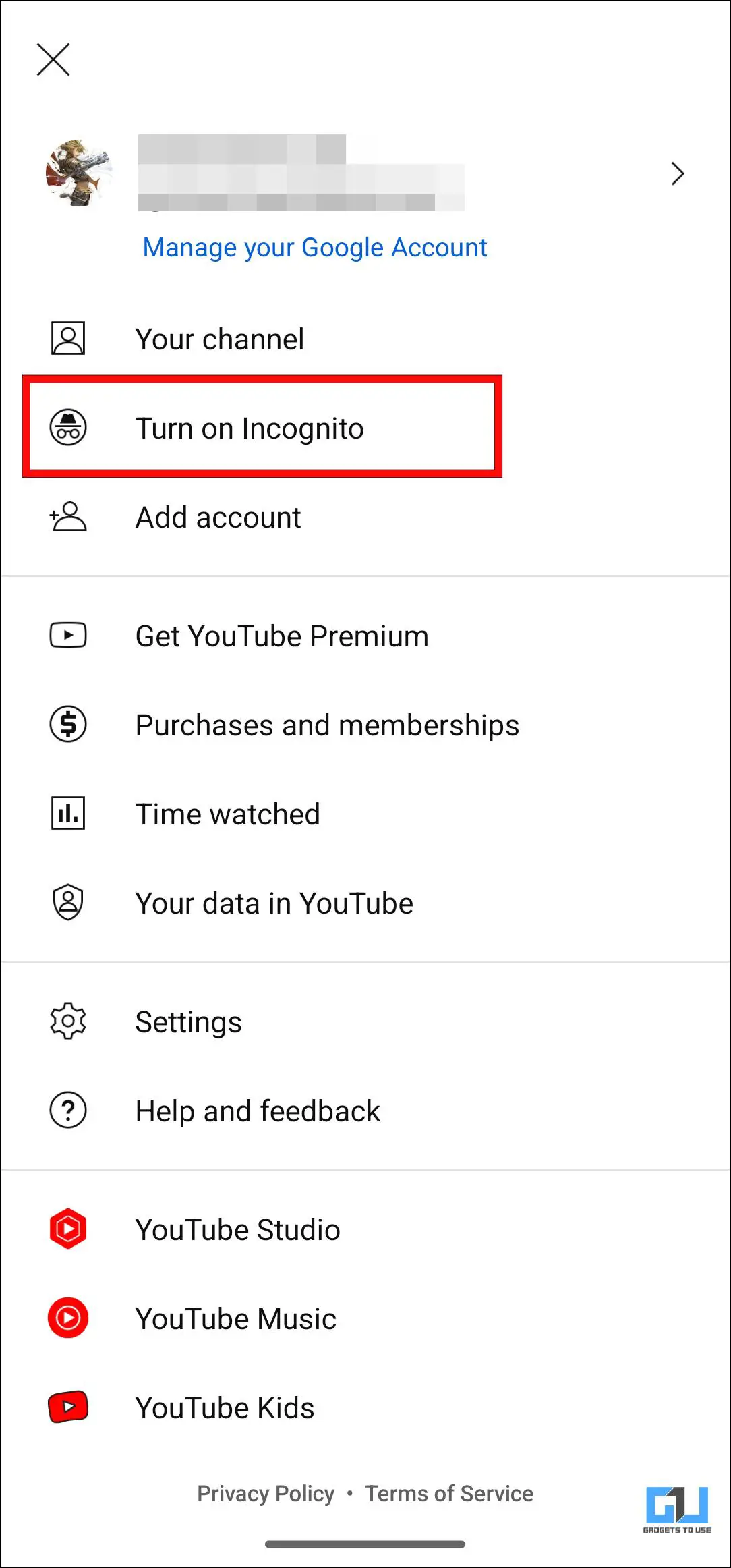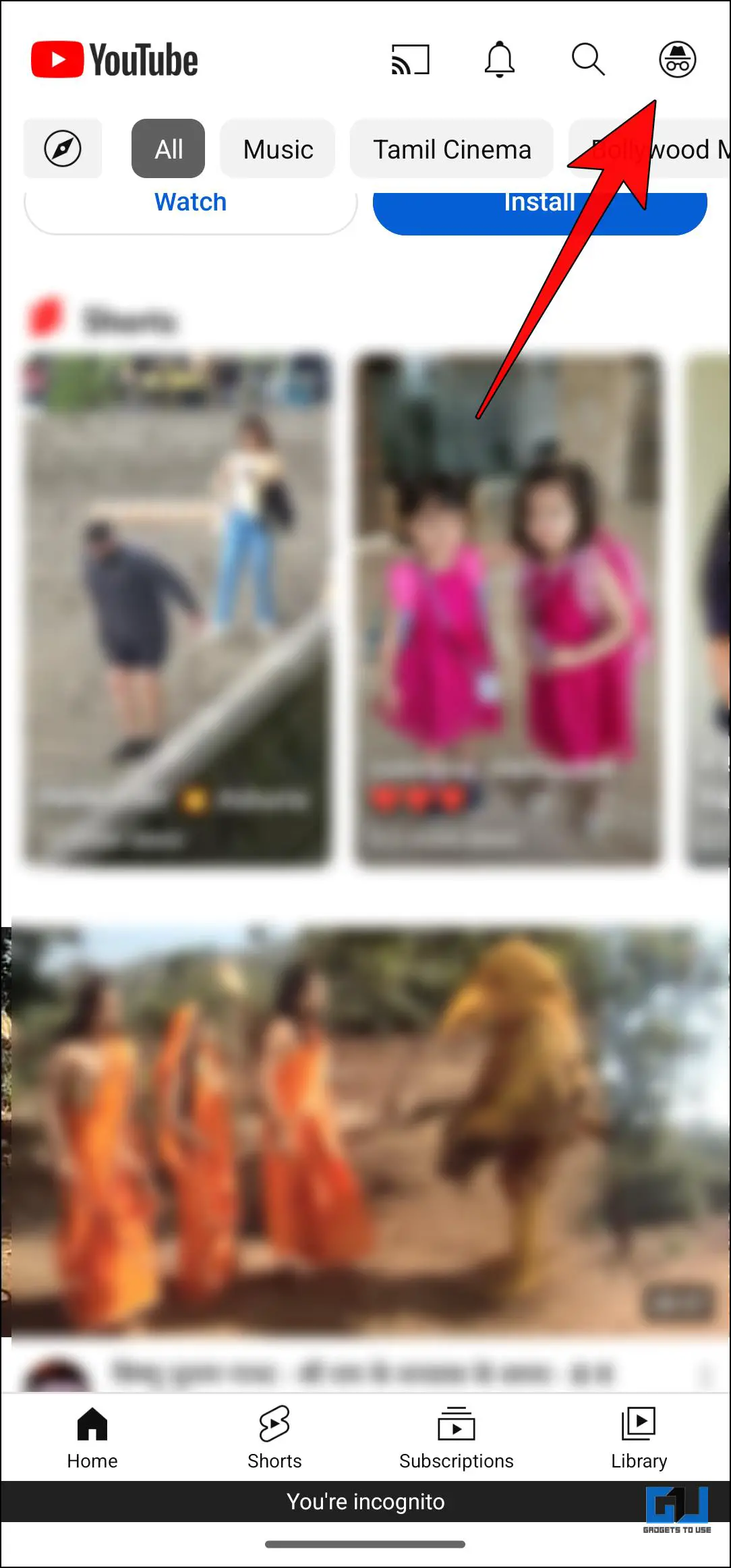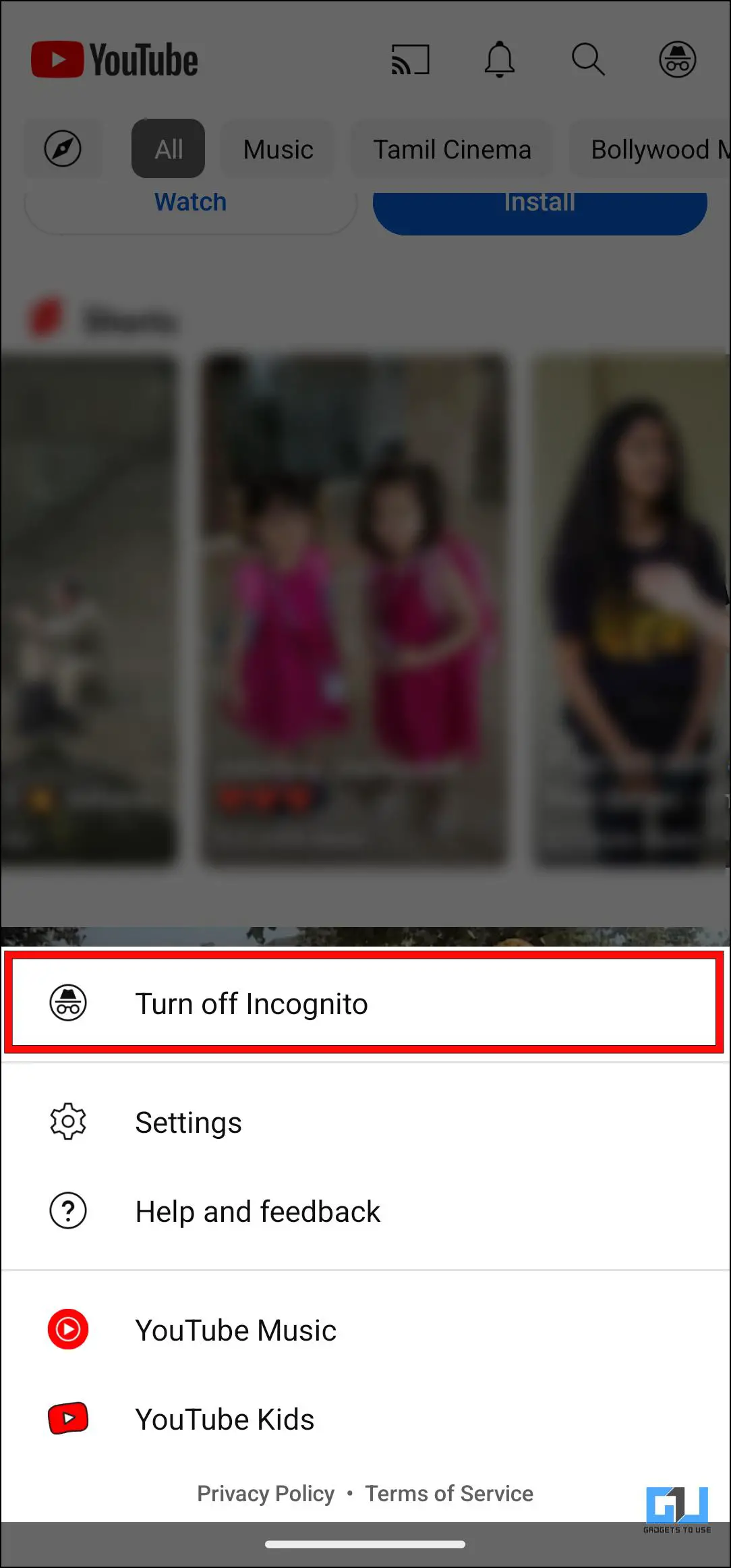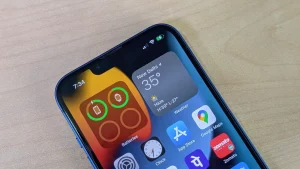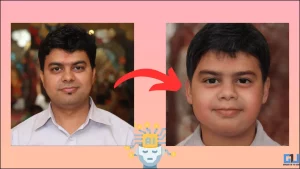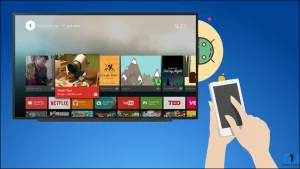YouTube의 최신 변경 사항으로 인해 시청 기록을 사용하도록 설정하지 않으면 특정 기능이 작동하지 않습니다. 여기에는 일반적으로 동영상 추천이 표시되는 YouTube 홈 탭이 포함됩니다. 그러나 이제는 시청 기록을 사용하도록 설정할지 묻는 검색 창이 있는 빈 페이지가 표시됩니다. 모든 사용자가 이 변경에 만족하는 것은 아니며, 사용자는 YouTube 시청 기록을 켜야 합니다. 따라서 이 글에서는 이 새로운 YouTube 변경 사항과 이 문제를 해결할 수 있는 5가지 방법에 대해 간략하게 설명하고자 합니다.
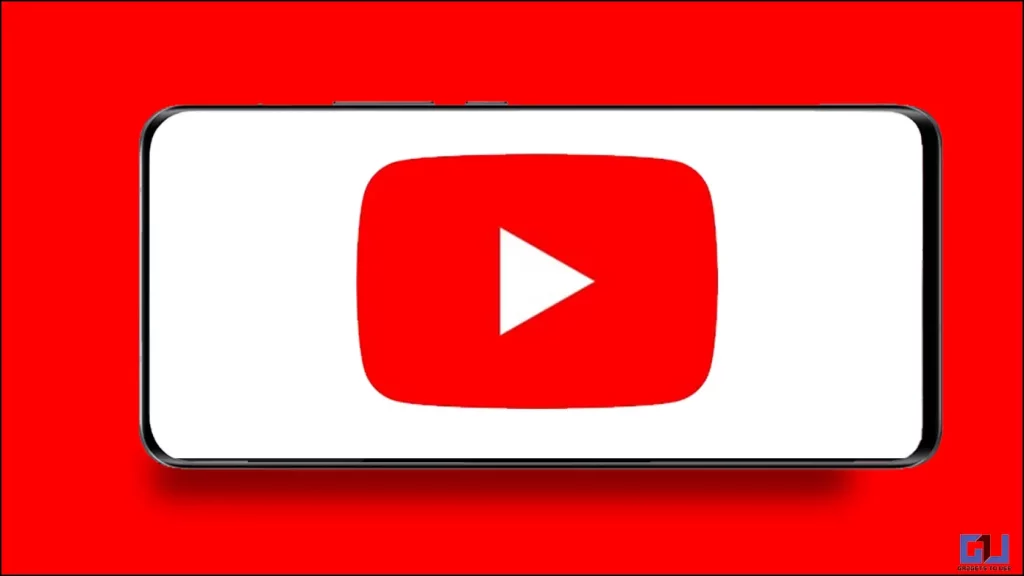
YouTube가 사용자에게 시청 기록을 켜도록 강요하는 이유는 무엇인가요?
목차
새로운 변경 사항으로 인해 YouTube의 홈 탭으로 이동하면 동영상을 조회할 수 있는 검색창과 시청 기록을 바로 볼 수 있는 옵션이 있는 빈 페이지가 표시됩니다.
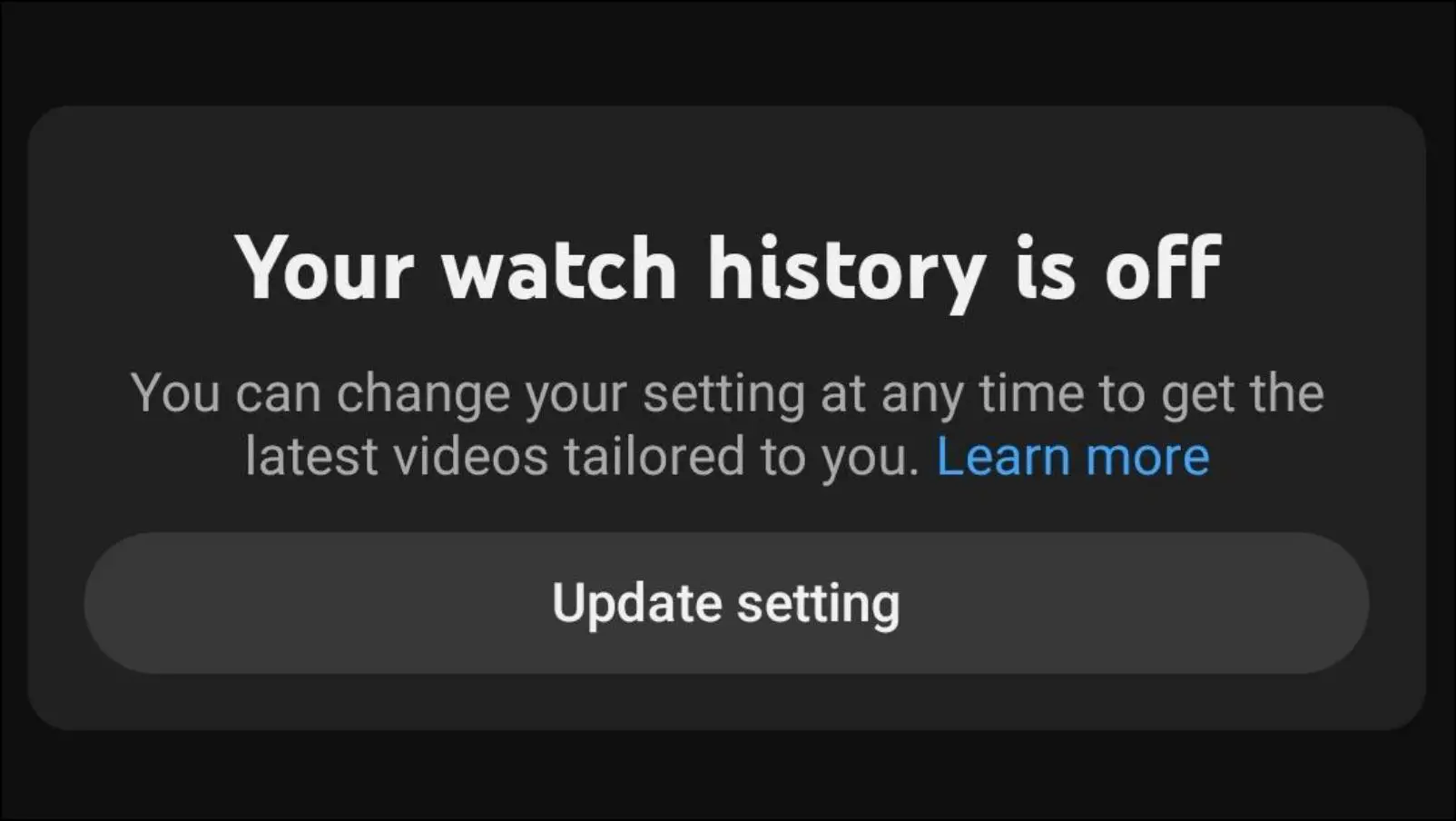
다음은 이 문제에 대한 YouTube 커뮤니티 매니저인 Hazel의 공식 입장입니다.
시청 기록은 이전에 본 동영상, 좋아요 및 싫어요, 댓글 등으로 구성됩니다. YouTube는 이러한 지표를 추적하여 홈 피드에서 유사한 콘텐츠를 제공합니다. 시청 기록을 끄거나 일시 중지하면 이 콘텐츠 추적이 중지됩니다. 따라서 사이트가 사용자의 선호도를 이해하지 못하기 때문에 콘텐츠를 추천하기 어렵습니다.
시청 및 검색 기록을 사용하도록 YouTube가 강제로 설정하는 문제를 해결하려면 어떻게 해야 하나요?
시청 기록이 모니터링되는 것을 원치 않아 개인정보 보호를 위해 시청 기록을 끄는 것을 선호하는 사람들이 있습니다. 또한 일부 사용자는 이전 콘텐츠 대신 새로운 콘텐츠를 계속 보기 위해 이 옵션을 비활성화하기도 합니다.
여전히 개인정보 보호가 가장 큰 관심사인 것 같습니다. 하지만 추천 기능이 사라진 지금, 사람들은 시청 기록을 켜지 않고도 이 문제를 해결할 방법을 찾고 있습니다. 그래서 저희는 여러분을 도울 수 있는 솔루션 목록을 마련했습니다.
방법 1 – YouTube 대체 앱 사용
YouTube의 뜻에 따르지 않고 추천 동영상 콘텐츠를 시청하고 싶은 사용자는 몇 가지 온라인 대체 옵션을 사용해 볼 수 있습니다. 이러한 YouTube 대체 앱은 동영상 시청 환경을 개선하는 다양한 기능을 제공합니다.
- NewPipe
- SkyTube
NewPipe 및 SkyTube 는 Android에서 사용할 수 있는 훌륭하고 신뢰할 수 있는 옵션입니다. 유일한 단점은 Google 계정 로그인을 지원하지 않는다는 것입니다. 따라서 처음에는 추천 동영상이 무작위로 표시되지만, 나중에는 취향에 맞게 선택할 수 있습니다. 시청 기록을 켜지 않고 추천 동영상을 보는 것은 훌륭한 옵션입니다.
방법 2 – 시청 기록 자동 삭제 설정
개인 정보 보호 때문에 많은 사람들이 YouTube 시청 기록을 끄는 것을 선호하기 때문에 데이터 자동 삭제 경로를 사용할 수도 있습니다. 이렇게 하면 3개월, 18개월 또는 36개월과 같은 특정 기간이 지나면 시청 기록이 자동으로 삭제됩니다. 이렇게 하면 Google에서 장기간 데이터를 관리하지 않아도 되며 홈 피드에는 영향을 미치지 않습니다.
웹에서 시청 기록 자동 삭제 설정하기
웹에서 YouTube 시청 기록을 관리하고 자동 삭제하는 단계는 다음과 같습니다.
1. YouTube로 이동하여 역사 사이드바 메뉴에서 옵션을 선택합니다.
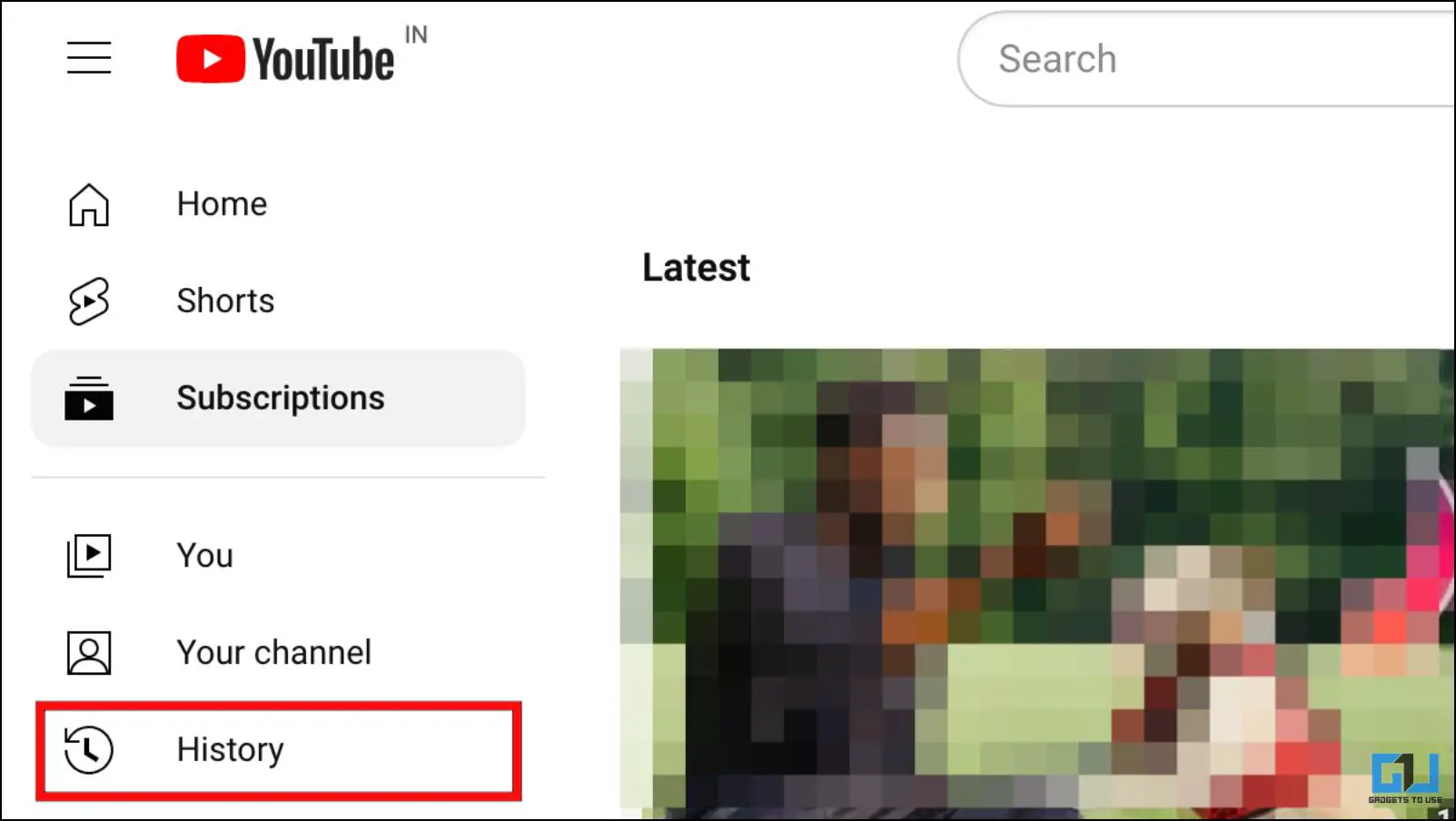
2. 를 클릭합니다. 모든 기록 관리.
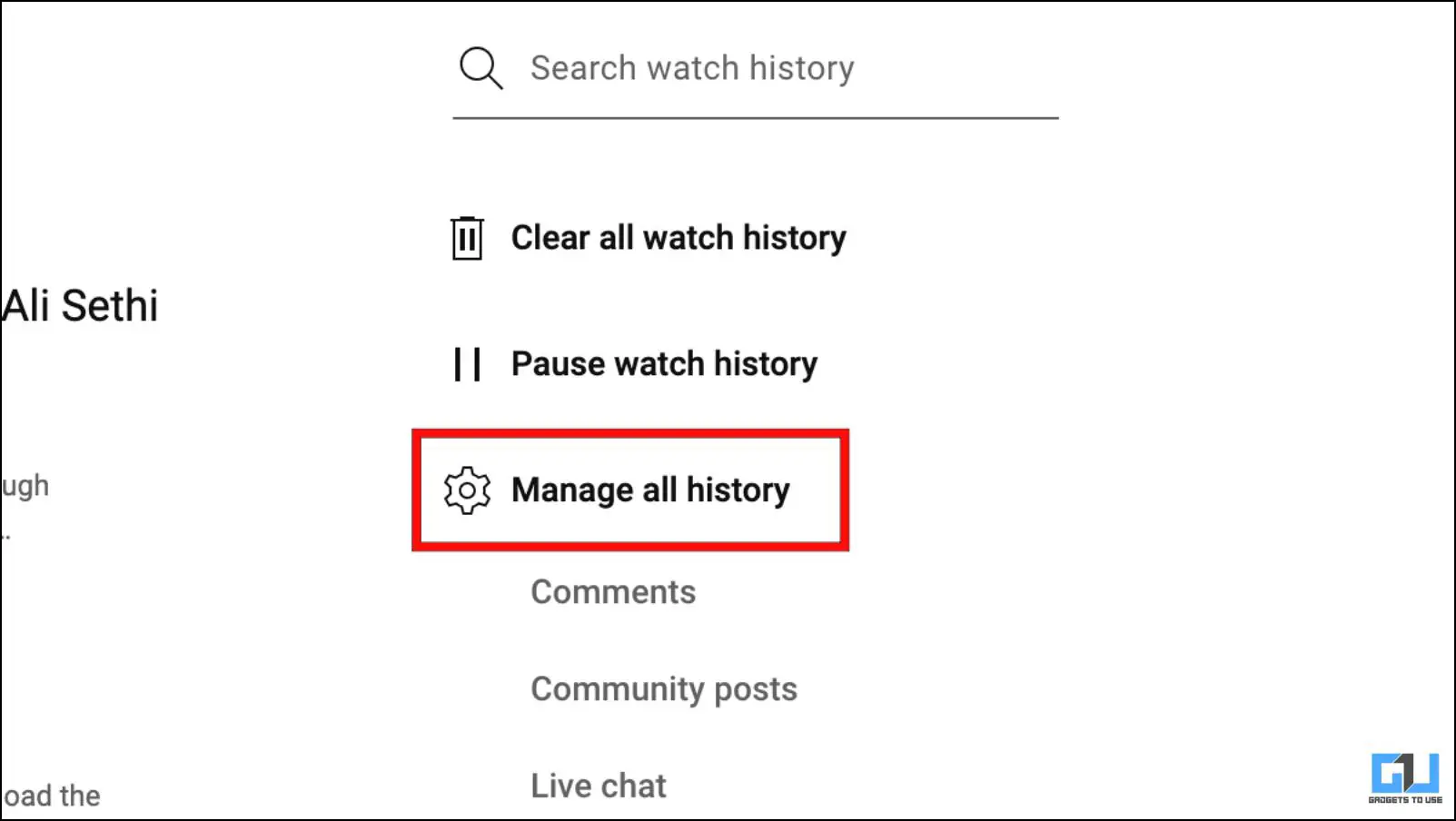
3. 다음 페이지에서 자동 삭제 옵션을 선택합니다.
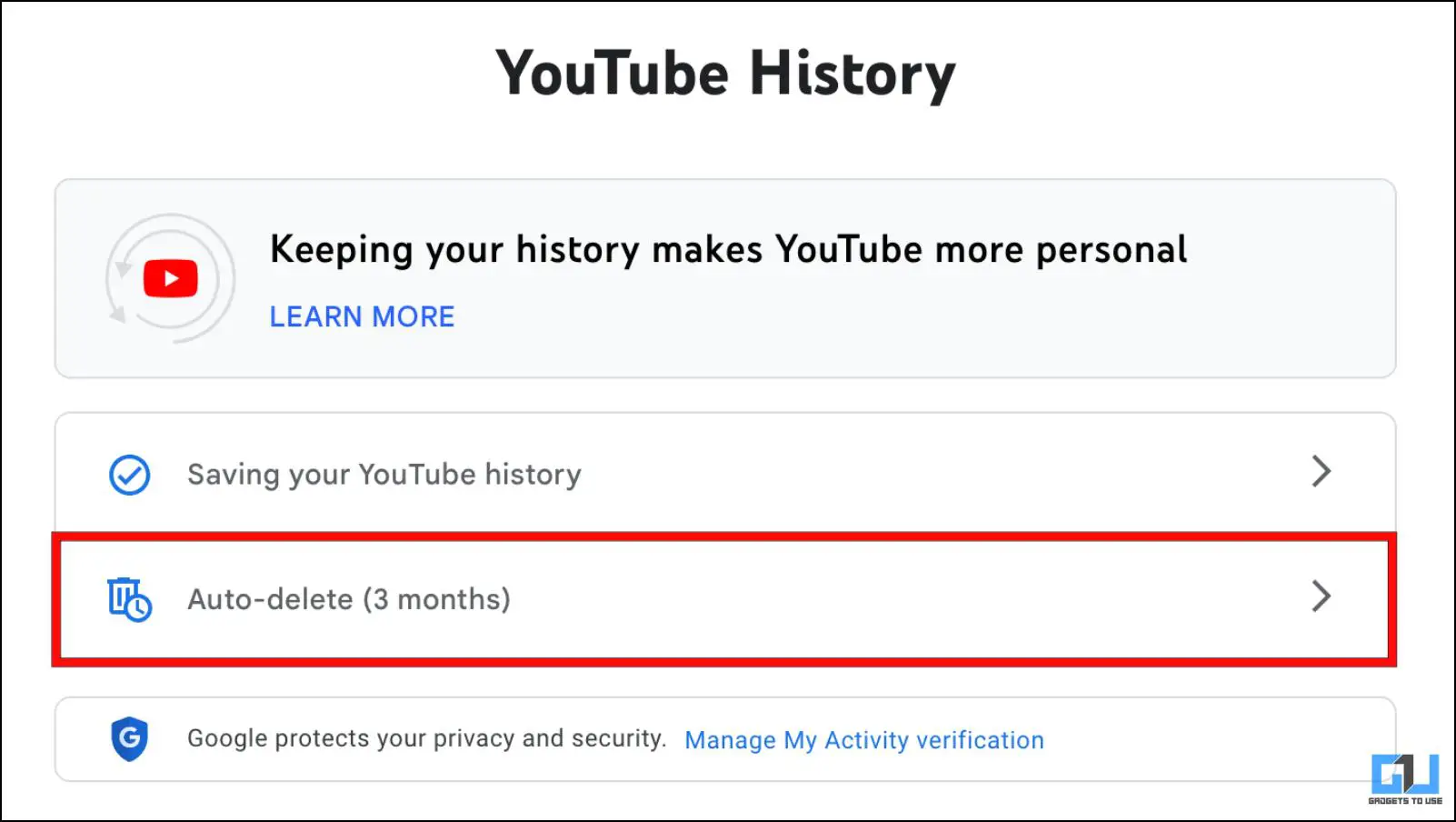
4. 아래의 드롭다운 메뉴를 클릭합니다. 다음보다 오래된 활동 자동 삭제.
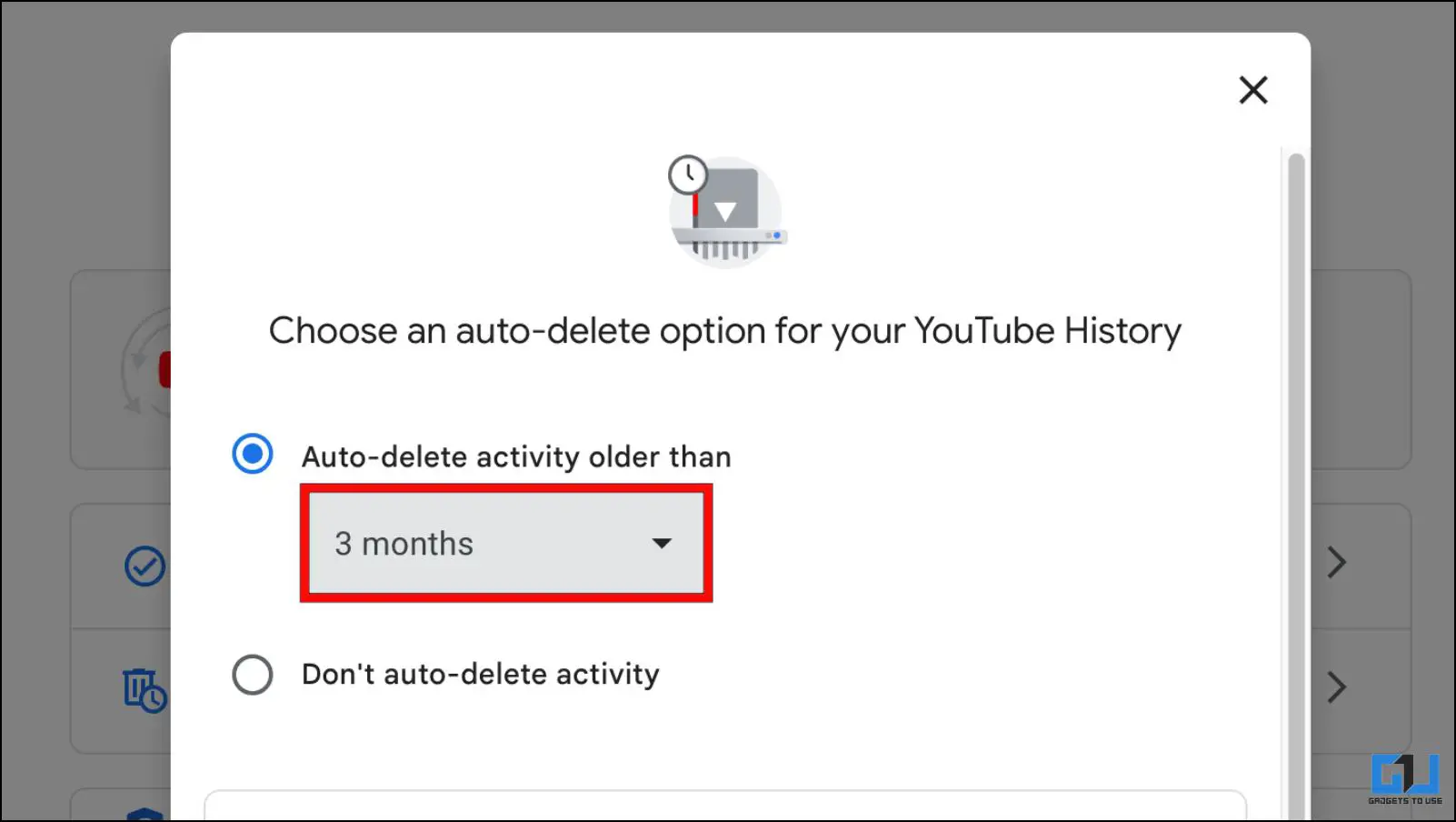
5. 시청 기록을 삭제할 시간 범위를 선택합니다.
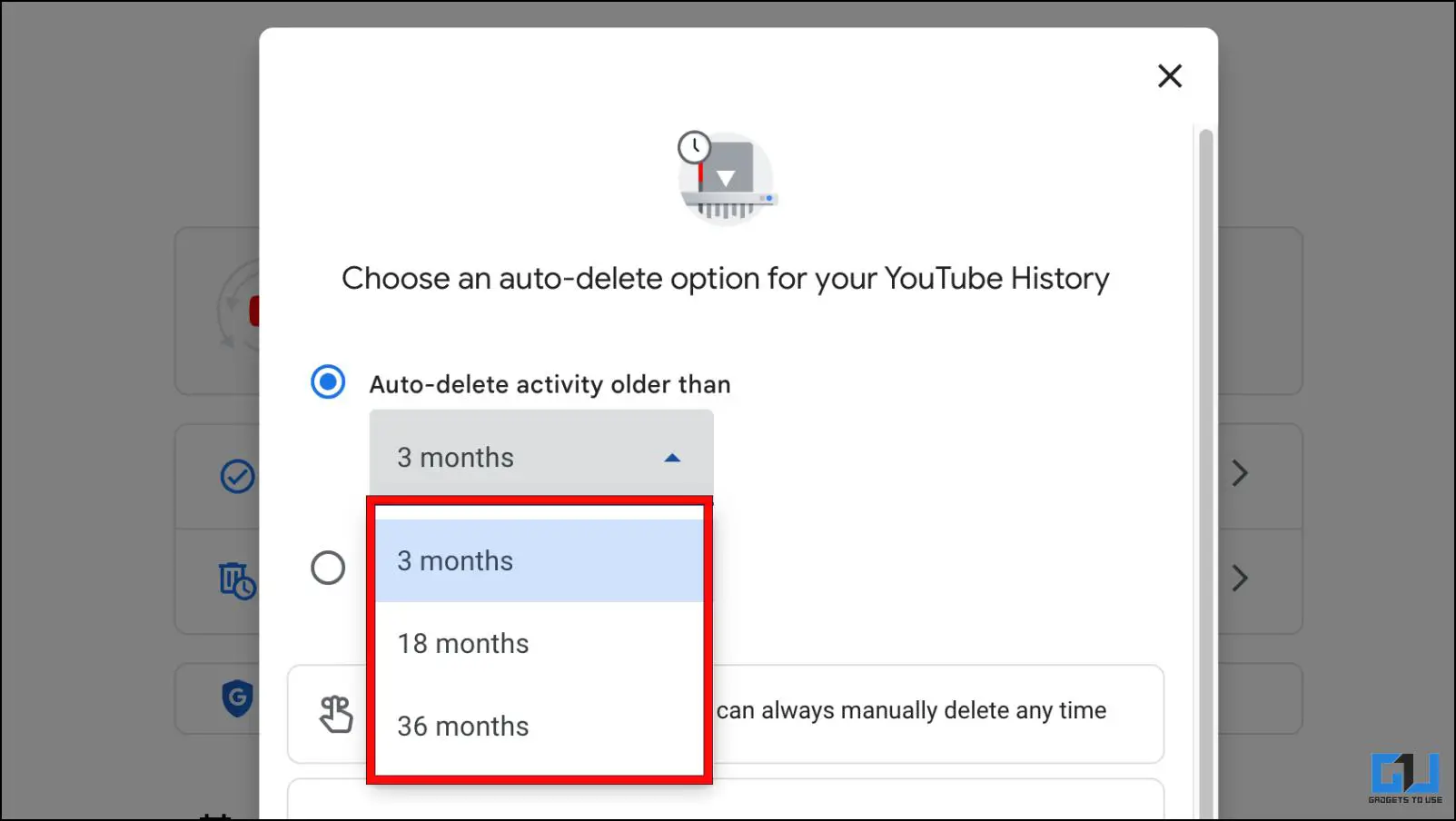
6. 를 클릭합니다. 다음.
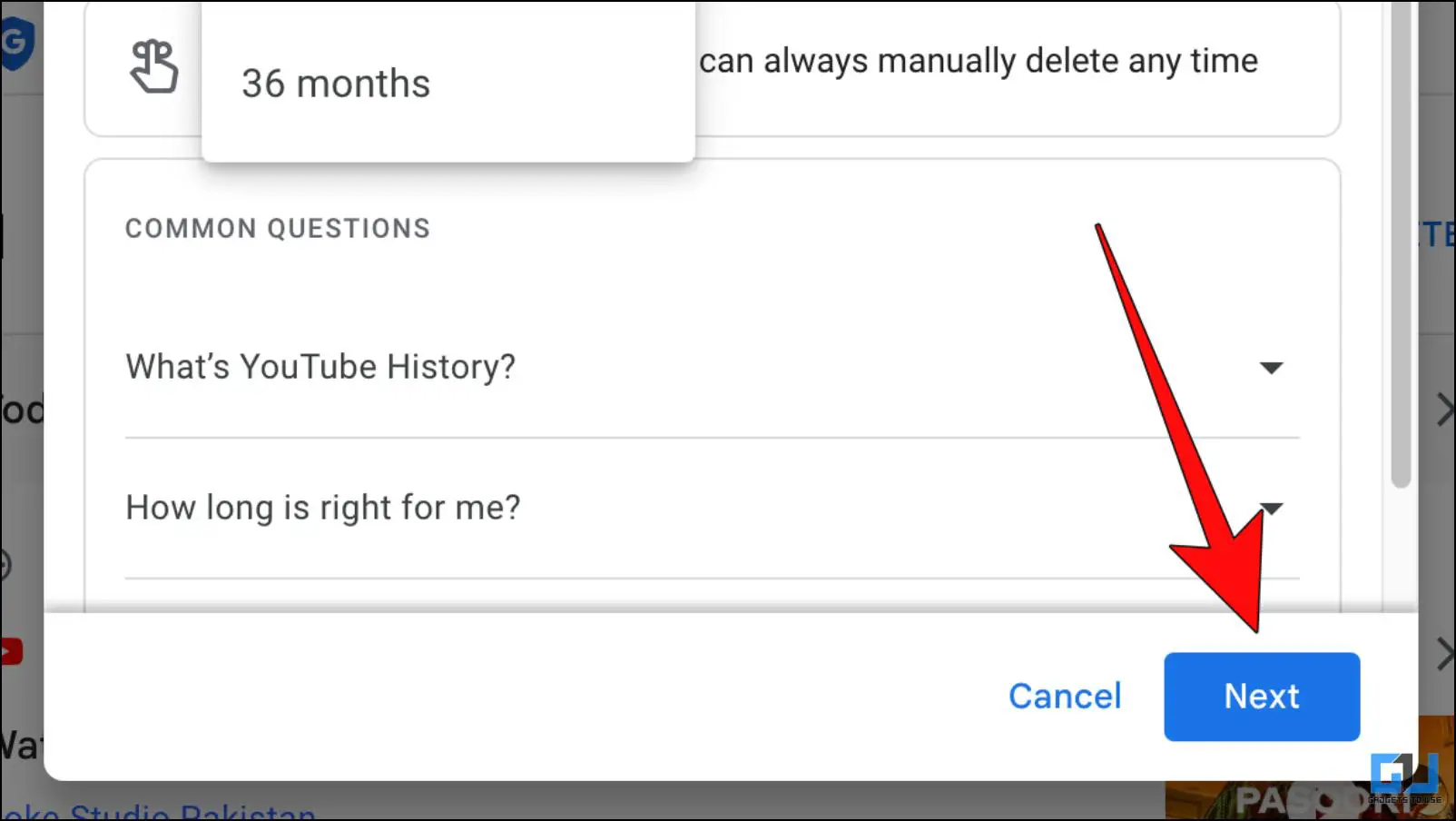
3개월 이상 시청 기록이 있는 경우 이전 데이터를 삭제하라는 메시지가 표시됩니다.
7. 마지막으로 완료 를 클릭하여 변경 사항을 확인합니다.
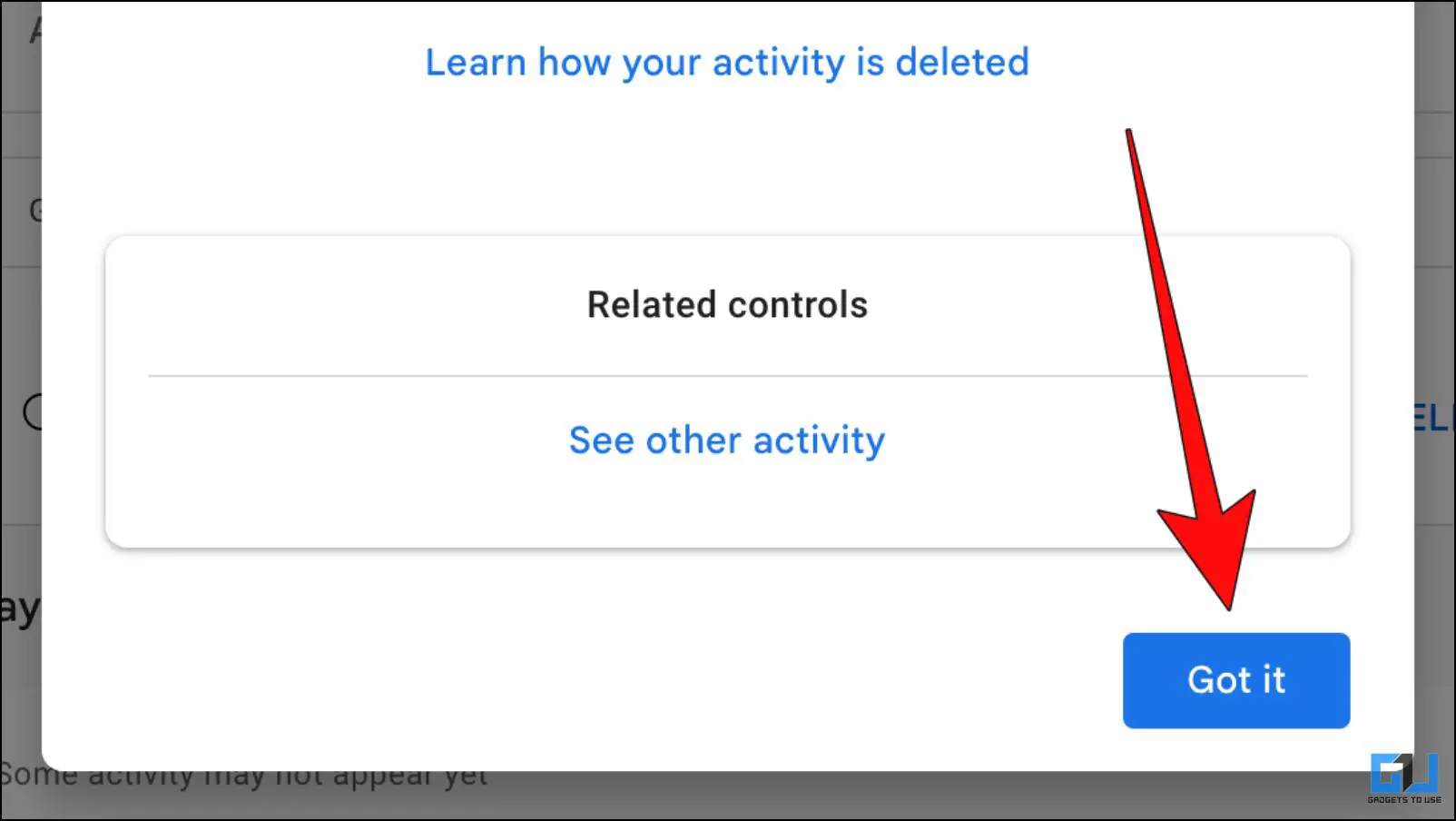
모바일 앱에서 시청 기록 자동 삭제 설정하기
모바일 앱에서 YouTube 시청 기록을 관리하고 자동 삭제하는 단계는 다음과 같습니다.
1. YouTube 모바일 앱을 열고 프로필 아이콘 오른쪽 상단에 있습니다.
2. 를 탭합니다. 설정 옵션을 선택합니다.
3. 여기에서 다음을 선택합니다. 모든 기록 관리.
4. 다음 페이지에서 자동 삭제.
5. 아래 드롭다운 메뉴를 탭합니다. 다음보다 오래된 활동 자동 삭제.
6. 원하는 시간대를 선택합니다.
7. 그런 다음 다음.
8. 다음으로 선택한 시간 범위 이전의 모든 시청 기록을 삭제할지 확인합니다.
9. 탭 확인 다음에 OK 을 클릭하여 변경 사항을 저장합니다.
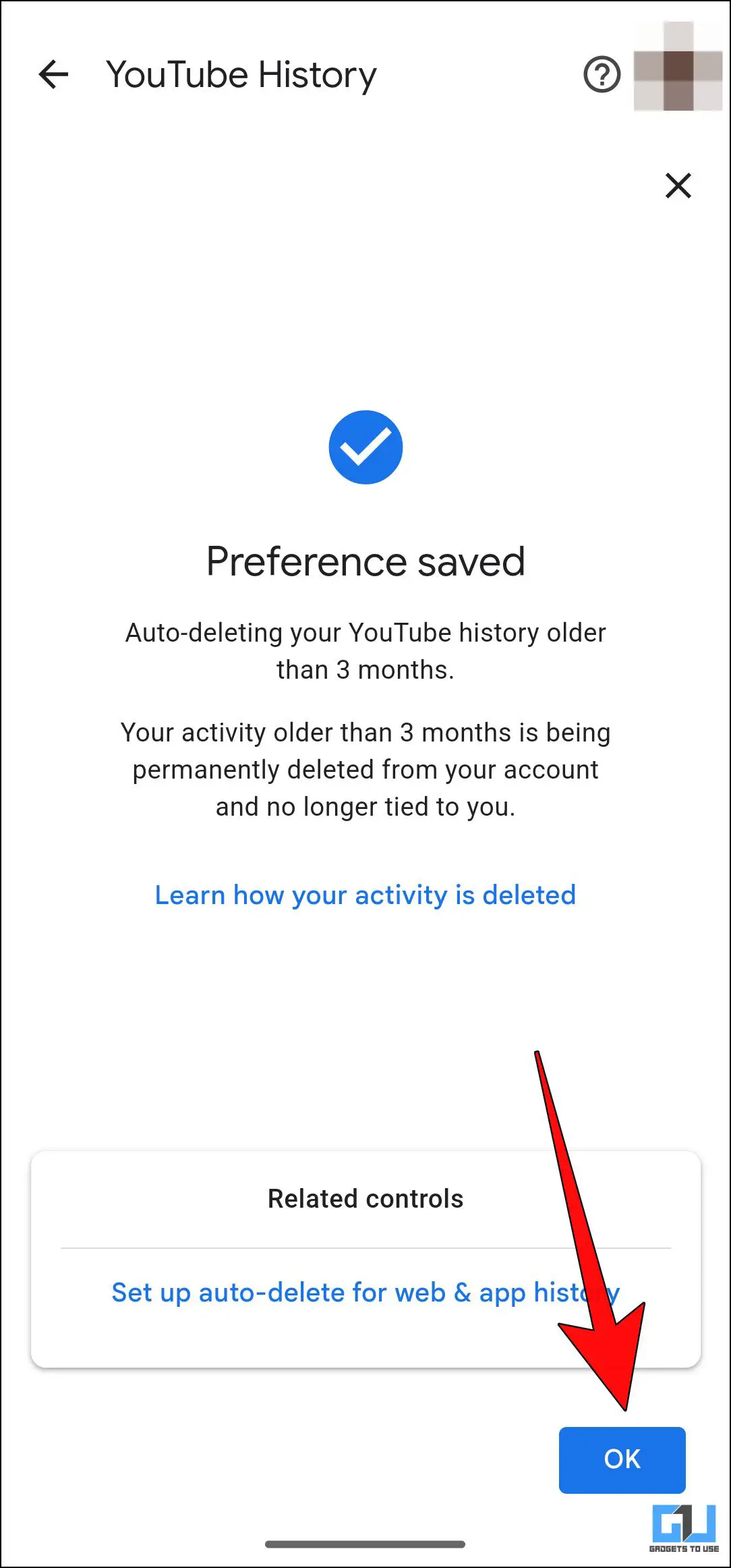
방법 3 – 구독 피드 관리하기
홈 탭 동영상 추천은 일반적으로 다양한 콘텐츠가 섞여 있습니다. 체크 아웃하고 싶은 특정 동영상이 있지만 대부분 YouTube에서 홍보하려는 눈요기용 콘텐츠로 가득 차 있습니다. 따라서 이러한 추천 기능이 없다고 해서 크게 손해 보는 것은 없습니다.
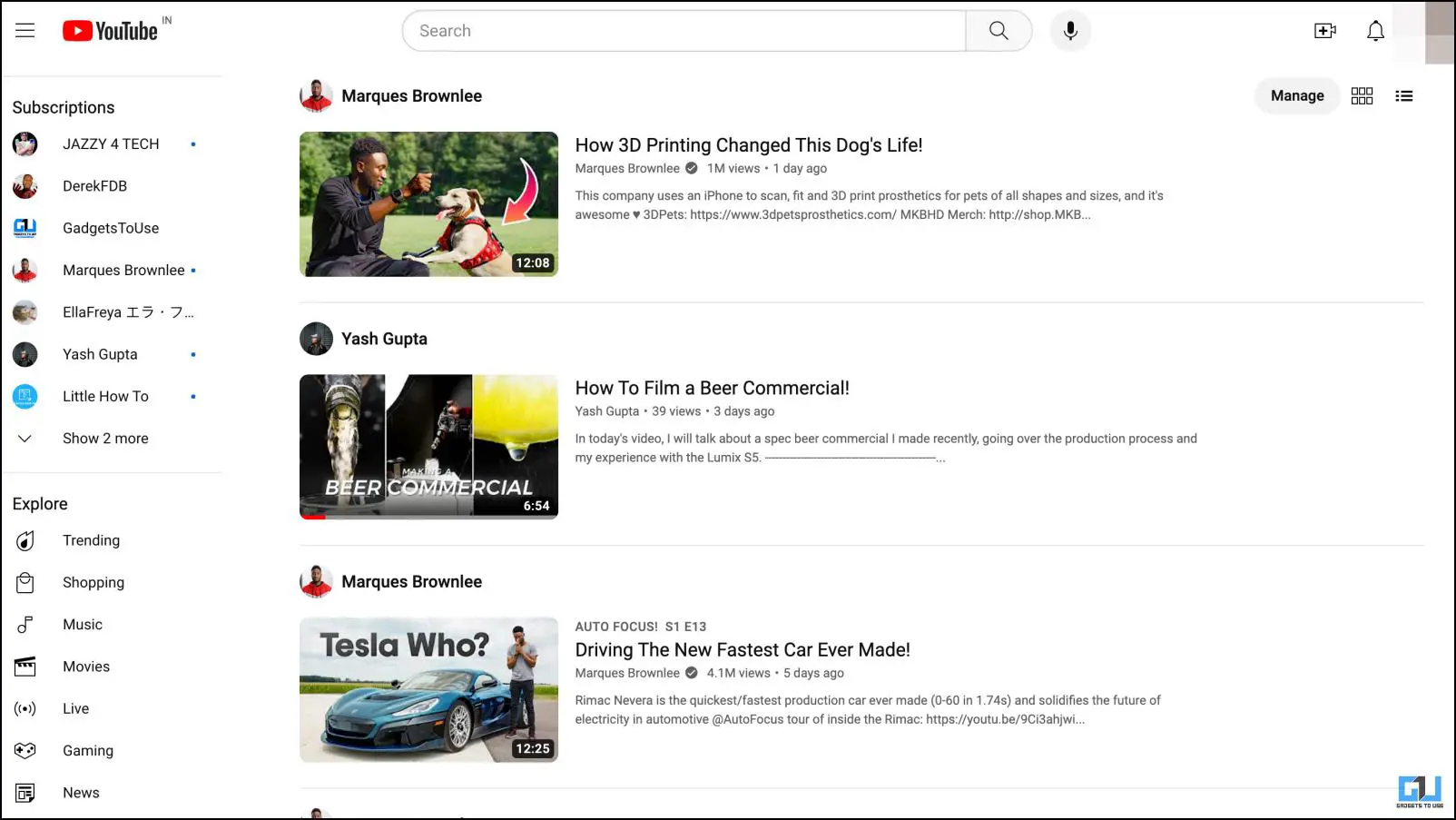
대신 구독 페이지를 정리하는 것이 새로운 콘텐츠를 찾는 더 좋은 방법이므로 이를 권장합니다. 즐겨 보는 크리에이터의 콘텐츠도 마찬가지입니다. 또한 시청할 콘텐츠를 찾기 위해 끝없이 아래로 스크롤하지 않아도 되므로 시간도 절약할 수 있습니다. 다음은 YouTube 구독 피드를 더욱 매력적으로 만들기 위한 몇 가지 팁입니다.
- 관심 있는 채널을 더 많이 구독하세요.
- 구독하지 않는 채널의 구독을 취소하여 구독 목록을 깔끔하게 정리하세요.
- 다양한 종류의 콘텐츠를 추가해 보세요.
- 자주 다시 보고 싶은 동영상을 재생 목록에 추가합니다.
- 좋아하는 주제에 대한 고품질 콘텐츠를 제작하는 채널을 찾아보세요.
이렇게 하면 내 취향과 선호도에 정확히 부합하는 콘텐츠가 제공되므로 YouTube 환경을 개선하는 데 도움이 됩니다.
방법 4 – 언훅 확장 프로그램을 사용하여 홈 탭 제거하기
YouTube 웹 사이트에서 빈 홈 탭을 보는 것은 상당히 성가신 일이 될 수 있습니다. 이 탭을 건너뛰고 바로 구독으로 이동하고 싶다면 연결 해제 확장 프로그램을 사용하면 도움이 됩니다. 이 확장 프로그램에는 브라우저에서 YouTube 웹사이트를 맞춤 설정할 수 있는 다양한 옵션이 포함되어 있습니다. 이를 사용하여 구독 페이지로 바로 이동할 수 있습니다.
1. Chrome 웹 스토어에서 언훅 확장 프로그램을 다운로드합니다.

2. 설치가 완료되면 YouTube 웹사이트를 방문합니다.
3. 이제 확장 아이콘 을 클릭합니다.
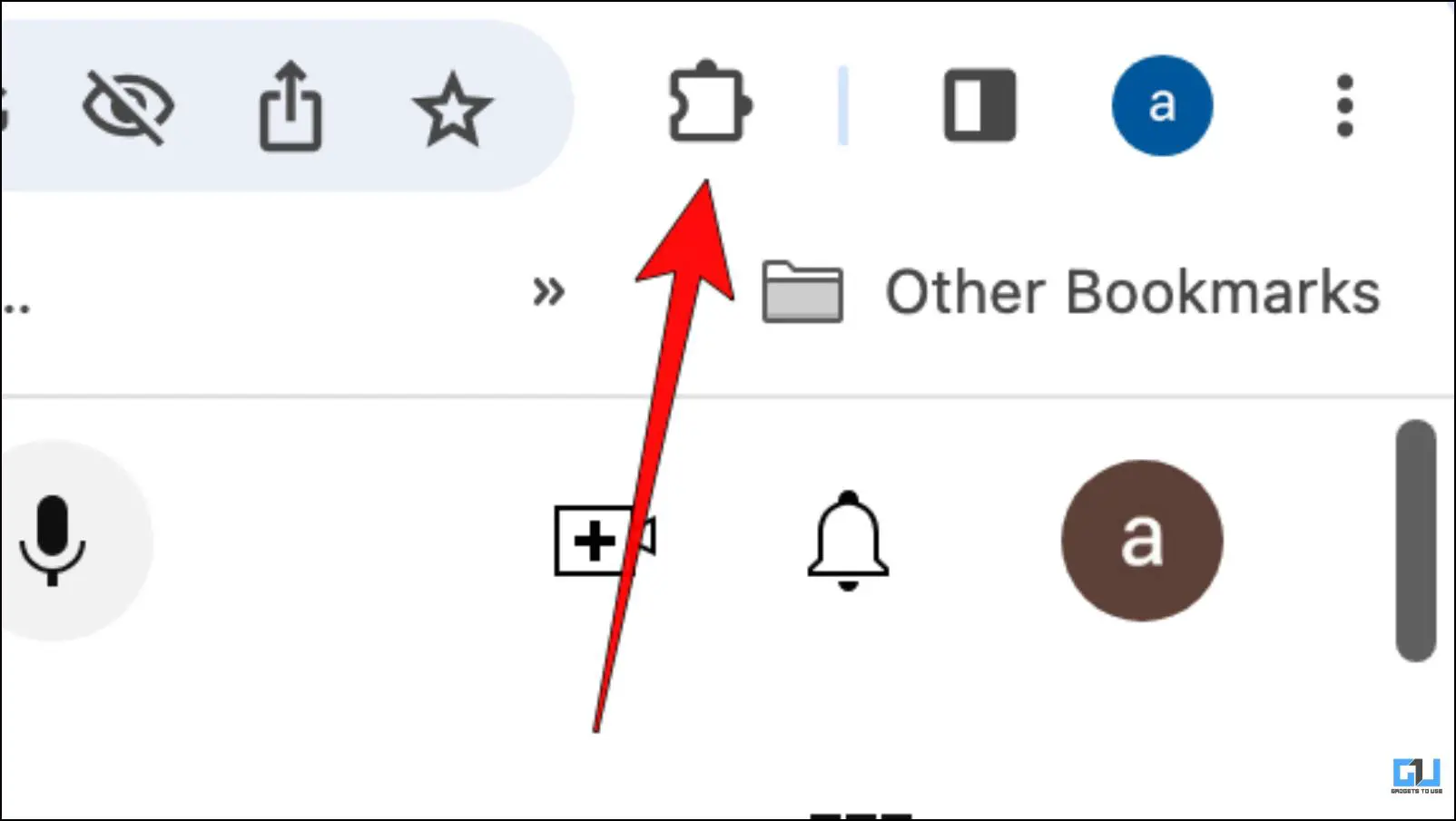
4. 를 클릭합니다. 확장 프로그램 연결 해제 를 클릭하여 사용자 지정 토글을 확인합니다.
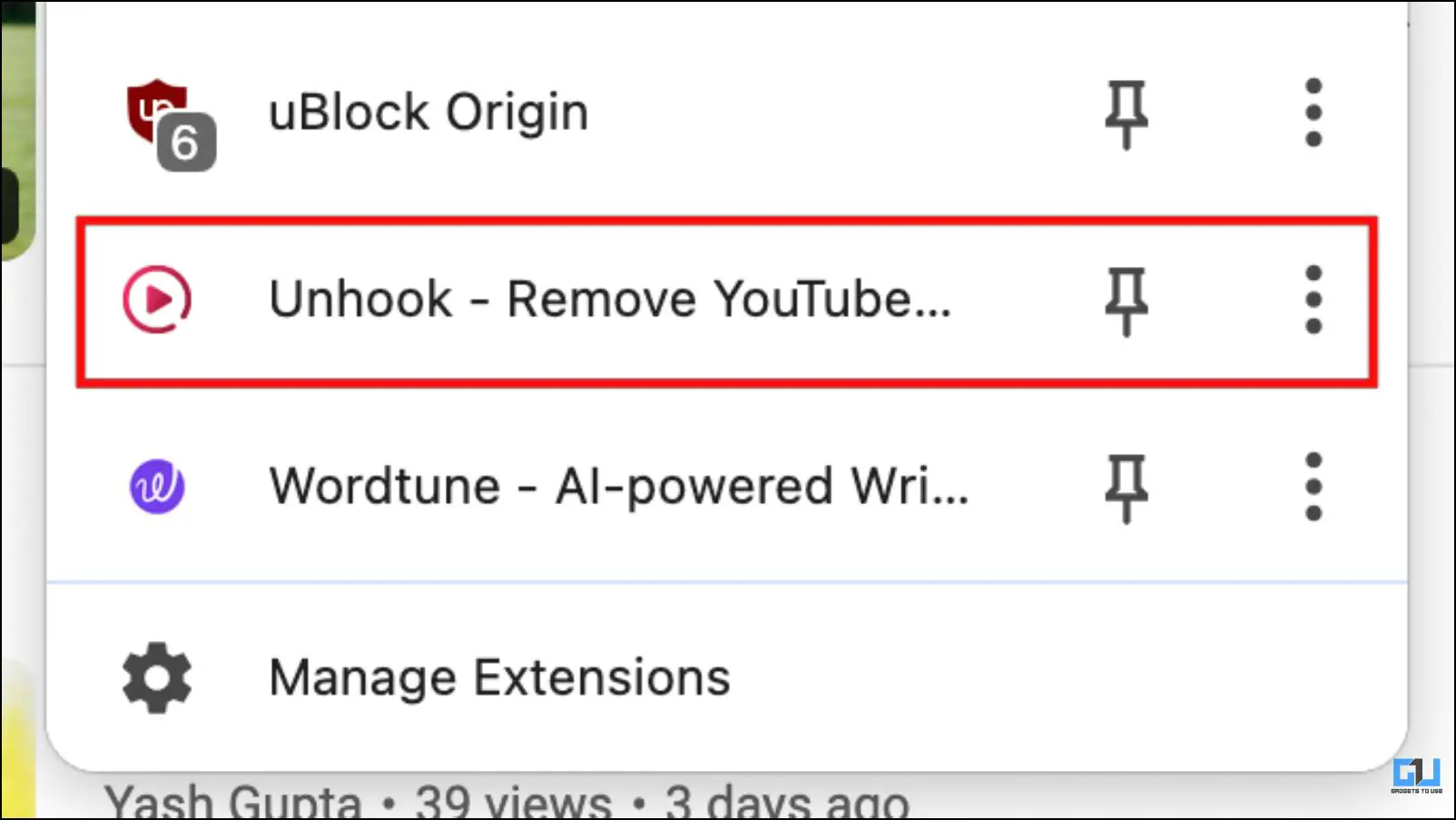
5. 다음 토글을 켭니다. 홈 피드 숨기기 및 구독으로 리디렉션.
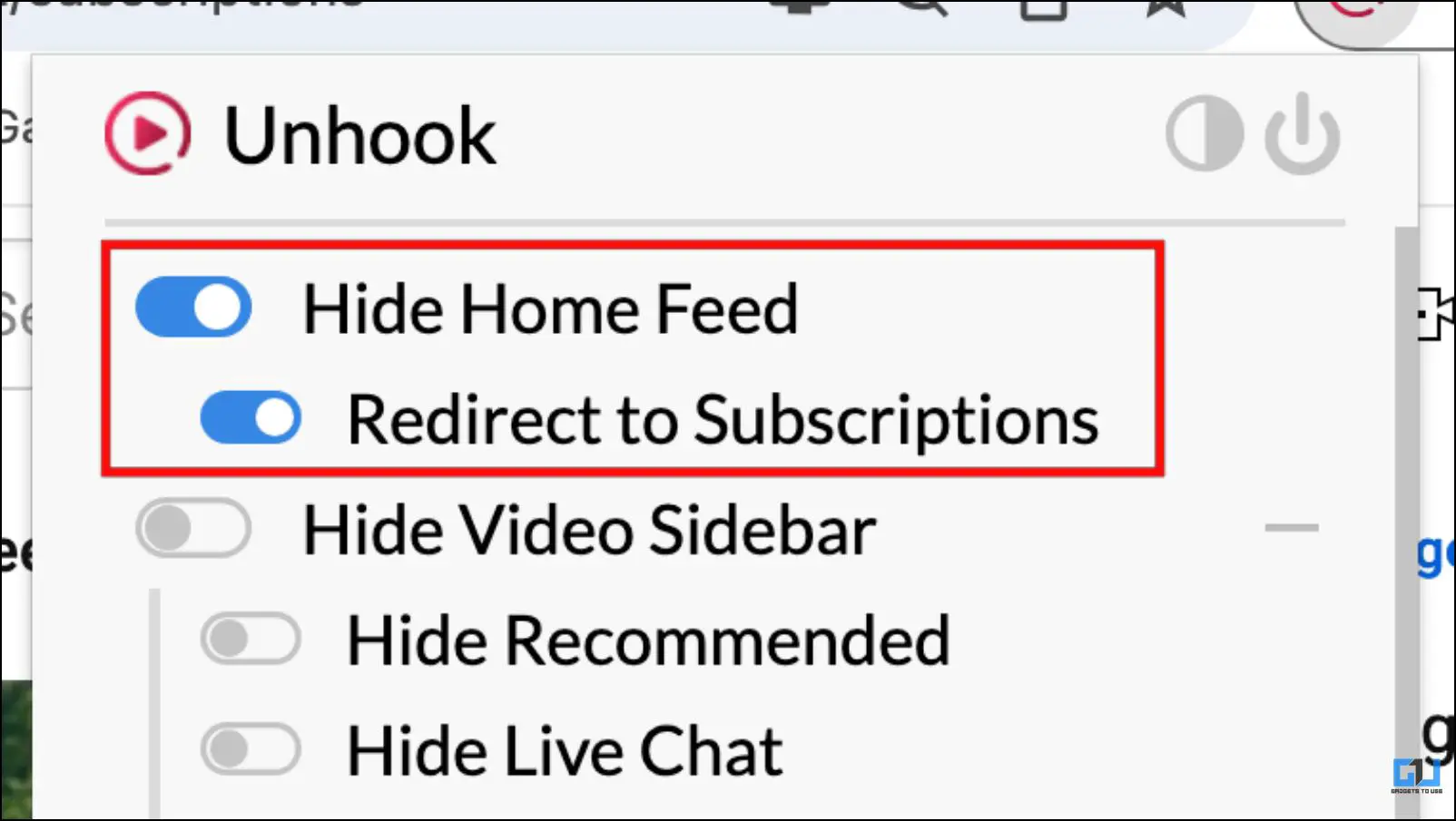
이렇게 하면 사이드바 메뉴의 홈 탭을 건너뛰고 바로 구독 피드로 이동합니다.
방법 5 – 시크릿 모드에서 추천 콘텐츠 시청하기
무작위 추천 동영상을 잠시 동안 보고 싶다면 시크릿 모드로 전환할 수 있습니다. 이 모드에서는 계정에 로그인하지 않은 것처럼 동영상이 표시됩니다. 시크릿 모드는 모바일 버전의 앱에서만 사용할 수 있습니다. 사용 방법은 다음과 같습니다.
1. YouTube 앱에서 프로필 아이콘.
2. 를 탭합니다. 시크릿 켜기 옵션을 켭니다.
이렇게 하면 시크릿 모드로 전환됩니다. 구독 피드는 내 계정과 연결되지 않으므로 사라집니다.
3. 시크릿 모드를 종료하려면 시크릿 프로필 아이콘 을 다시 클릭합니다.
4. 다음 탭 시크릿 끄기.
마무리
이것으로 이 글의 마지막을 장식합니다. YouTube의 이번 변경은 많은 사람들이 선호하는 추천 기능을 없애는 것이기 때문에 분명 상충되는 부분이 있습니다. 사용자가 시청 기록을 사용하도록 설정하는 이유에 대한 Google의 주된 답변은 사용자가 보고 싶은 콘텐츠를 제공하기 위해서입니다. 하지만 실제로는 사용자의 동영상 시청 기록을 활용하여 타겟팅 광고를 게재하기 위한 것일 수도 있습니다. 이와 관련된 더 많은 내용을 GadgetsToUse에서 계속 지켜봐 주세요.
다음에 관심이 있으실 수도 있습니다:
- Google 크롬에서 YouTube가 계속 지연되는 문제를 해결하는 11가지 방법
- 꼭 알아야 할 YouTube 및 쇼트 비디오용 URL 트릭 10가지
- Google 검색에서 YouTube 동영상 결과를 삭제하는 7가지 방법
- LG WebOS TV에서 작동하지 않는 YouTube 앱을 수정하는 7가지 방법